Page 1

МФУ СЕРИИ LASERJET ENTERPRISE M4555
Руководство пользователя
Page 2

Page 3

МФУ серии LaserJet Enterprise M4555
Руководство пользователя
Page 4
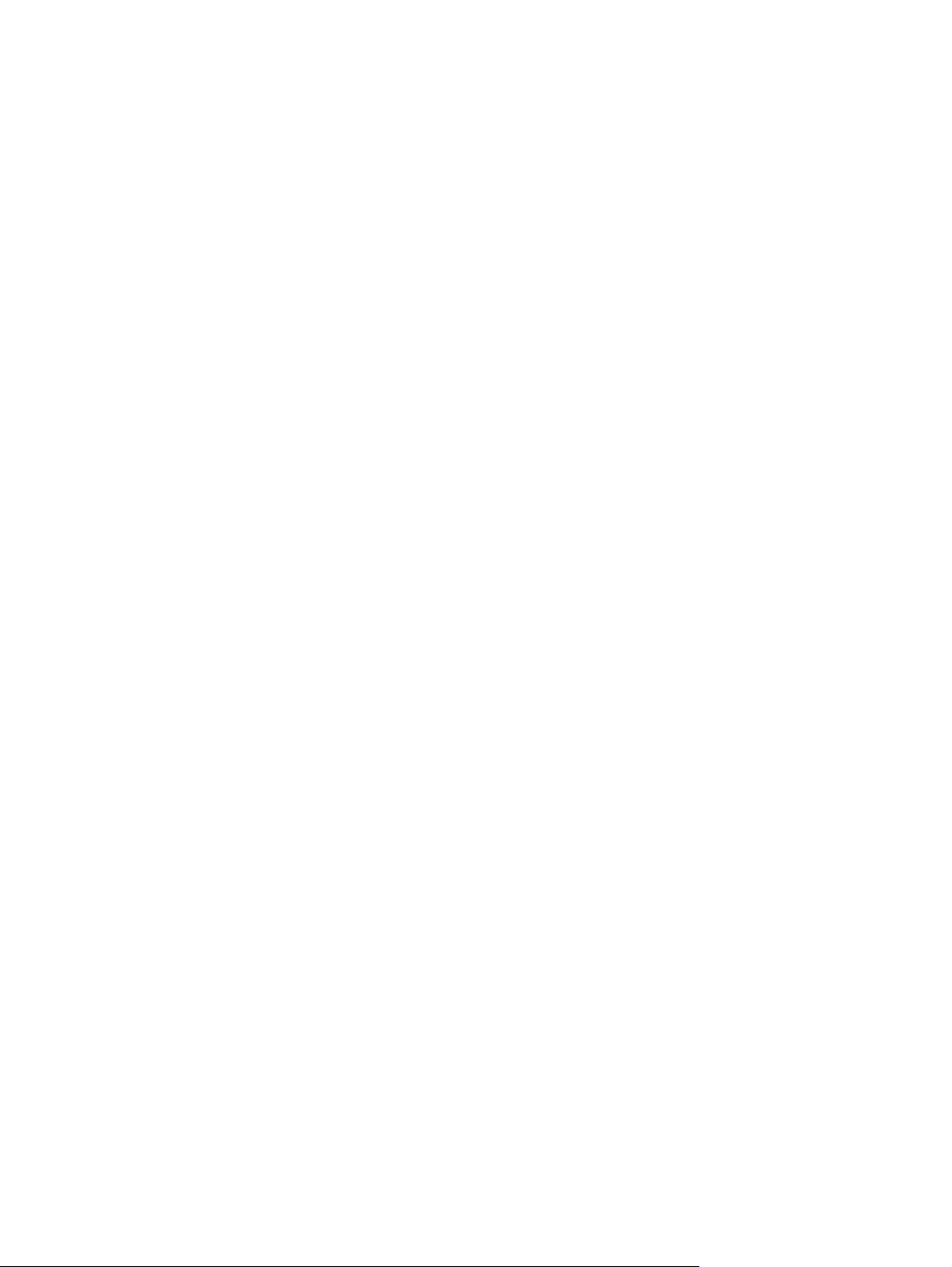
Авторские права и лицензия
Информация о товарных знаках
© 2011 Copyright Hewlett-Packard
Development Company, L.P.
Копирование, адаптация или перевод
без предварительного письменного
разрешения запрещены, за исключением
случаев, разрешенных законом об
авторских правах.
Информация, содержащаяся в этом
документе, может быть изменена без
предварительного уведомления.
Гарантии на изделия и услуги HP
устанавливаются в специальных
гарантийных положениях, прилагаемых к
таким изделиям и услугам. Ничто из
сказанного в настоящем документе не
должно ис
дополни
толковываться как
тельная гарантия. HP не несет
ответственности за технические или
редакторские ошибки или упущения,
содержащиеся в настоящем документе.
Номер изделия: CE502-90919
Edition 2, 4/2011
Intel® Core™ является товарным знаком
Intel Corporation в США и других странах/
регионах.
Microsoft®, Windows®, Windows XP® и
Windows Vista® являются
зарегистрированными в США товарными
знаками Microsoft Corporation.
®
Название ENERGY STAR
ENERGY STAR
®
являются
и знак
зарегистрированными в США товарными
знаками.
Page 5

Условные обозначения
СОВЕТ: Врезки "совет" содержат полезные советы и ссылки.
ПРИМЕЧАНИЕ. Во врезках "примечание" указываются существенные пояснения к понятиям и
процедурам выполнения заданий.
ПРЕДУПРЕЖДЕНИЕ. Символами предостережения обозначены инструкции, которые следует
выполнять во избежание потерь данных или повреждения устройства.
ВНИМАНИЕ! Символы предупреждения указывают на необходимость соблюдения
инструкций, которые следует выполнять во избежание травм персонала, серьезных потерь
данных или существенных повреждений устройства.
RUWW iii
Page 6

iv Условные обозначения RUWW
Page 7

Содержание
1 Основные сведения об изделии ................................................................................................................ 1
Сравнение продуктов ......................................................................................................................... 2
Характеристики условий окружающей среды .................................................................................. 4
Удобство обслуживания ..................................................................................................................... 5
Изображения устройства ................................................................................................................... 6
Вид спереди ....................................................................................................................... 6
МФУ M4555 ........................................................................................................ 6
МФУ M4555f ....................................................................................................... 7
МФУ M4555fskm ................................................................................................. 9
Вид сзади .......................................................................................................................... 10
Интерфейсные порты ...................................................................................................... 11
Серийный номер и расположение номера модели ....................................................... 11
Устройство панели управления ...................................................................................... 12
Справочная система панели управления ..................................................... 13
Навигация по сенсорному экрану ................................................................................... 14
Кнопки на сенсорном экране .......................................................................... 16
2 Меню панели управления ......................................................................................................................... 17
Меню панели управления ................................................................................................................ 18
Ме
ю "Администрирование" ............................................................................................................ 20
н
Меню "Отчеты" ................................................................................................................. 20
Меню "Общие параметры" .............................................................................................. 21
Меню "Параметры копирования" .................................................................................... 24
Меню "Настройки сканирования/цифровой передачи" ................................................. 27
Меню "Параметры факса" ............................................................................................... 29
Меню "Настройки параметра "Открыть с USB-носителя"" ........................................... 33
Меню "Параметры печати" .............................................................................................. 33
Меню "Настройка печати" ............................................................................................... 35
Меню "Параметры экрана" .............................................................................................. 35
Меню "Управление расходными материалами" ............................................................ 37
Меню "Управление лотками" .......................................................................................... 37
Меню "Параметры сшивателя/укладчика" ..................................................................... 38
RUWW v
Page 8
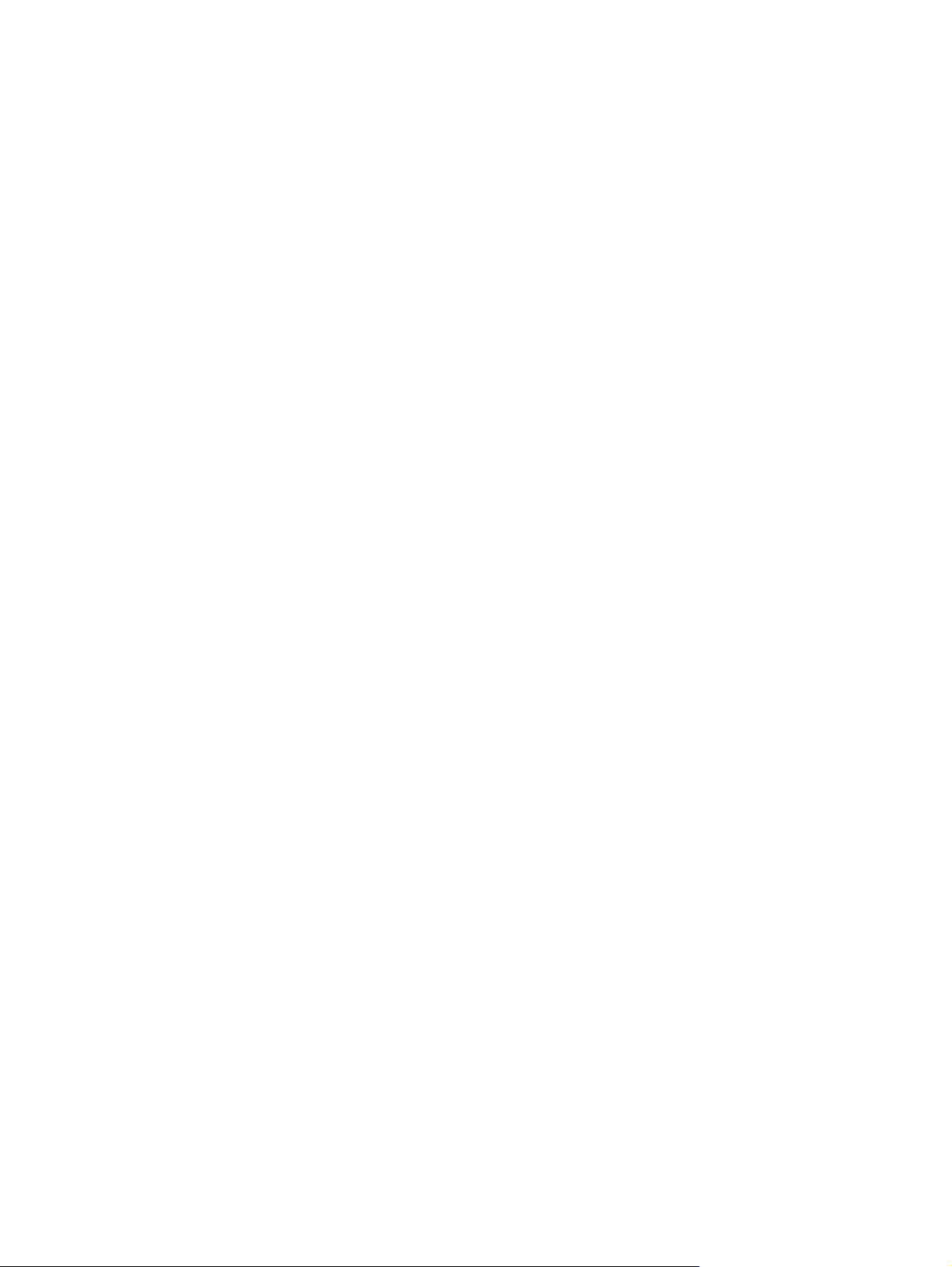
Меню "Параметры сети" .................................................................................................. 39
Меню "Устранение неполадок" ....................................................................................... 42
Меню "Обслуживание устройства" .................................................................................................. 45
Меню "Резервное копирование/восстановление" ......................................................... 45
Меню "Калибровка/Очистка" ........................................................................................... 45
Меню "Обновление микропрограммы по USB" ............................................................. 46
Обслуживание .................................................................................................................. 46
3 Программное обеспечение для Windows ............................................................................................... 47
Поддерживаемые операционные системы Windows ..................................................................... 48
Поддерживаемые драйверы принтера для Windows .................................................................... 49
Выберите правильную версию драйвера принтера для Windows ................................................ 50
Универсальный драйвер печати HP ............................................................................... 51
Режимы установки универсального драйвера печати ................................. 51
Приоритет параметров печати ........................................................................................................ 52
Изменение настроек драйвера п
Изменение параметров всех заданий печати до закрытия программного
обеспечения ..................................................................................................................... 53
Изменение параметров по умолчанию для всех заданий печати ............................... 53
Изменение параметров конфигурации продукта .......................................................... 53
Удаление программного обеспечения для Windows ..................................................................... 55
Поддерживаемые утилиты для систем Windows ........................................................................... 56
HP Web Jetadmin .............................................................................................................. 56
Встроенный Web-сервер HP ........................................................................................... 56
Программное обеспечение для других операционных систем ..................................................... 57
ера для Windows ................................................................ 53
ринт
4 Использование устройства с компьютерами Mac ................................................................................ 59
Программное обеспечение для Mac ............................................................................................... 60
Поддерживаемые операционные системы Mac ............................................................ 60
По
ерживаемые драйверы принтера для Mac ........................................................... 60
дд
Установка программного обеспечения для ОС Mac ..................................................... 60
Установка программы для Mac компьютеров, подключенных
непосредственно к устройству ....................................................................... 60
Установка программного обеспечения для компьютеров Mac в
проводной сети ................................................................................................ 61
Настройка IP-адреса ....................................................................... 61
Установка программного обеспечения ......................................... 63
Удаление программного обеспечения в операционных системах Mac ....................... 63
Приоритет параметров печати для Mac ........................................................................ 65
Изменение настроек драйвера принтера для Mac ........................................................ 65
Программное обеспечение для компьютеров Mac ....................................................... 66
vi RUWW
Page 9
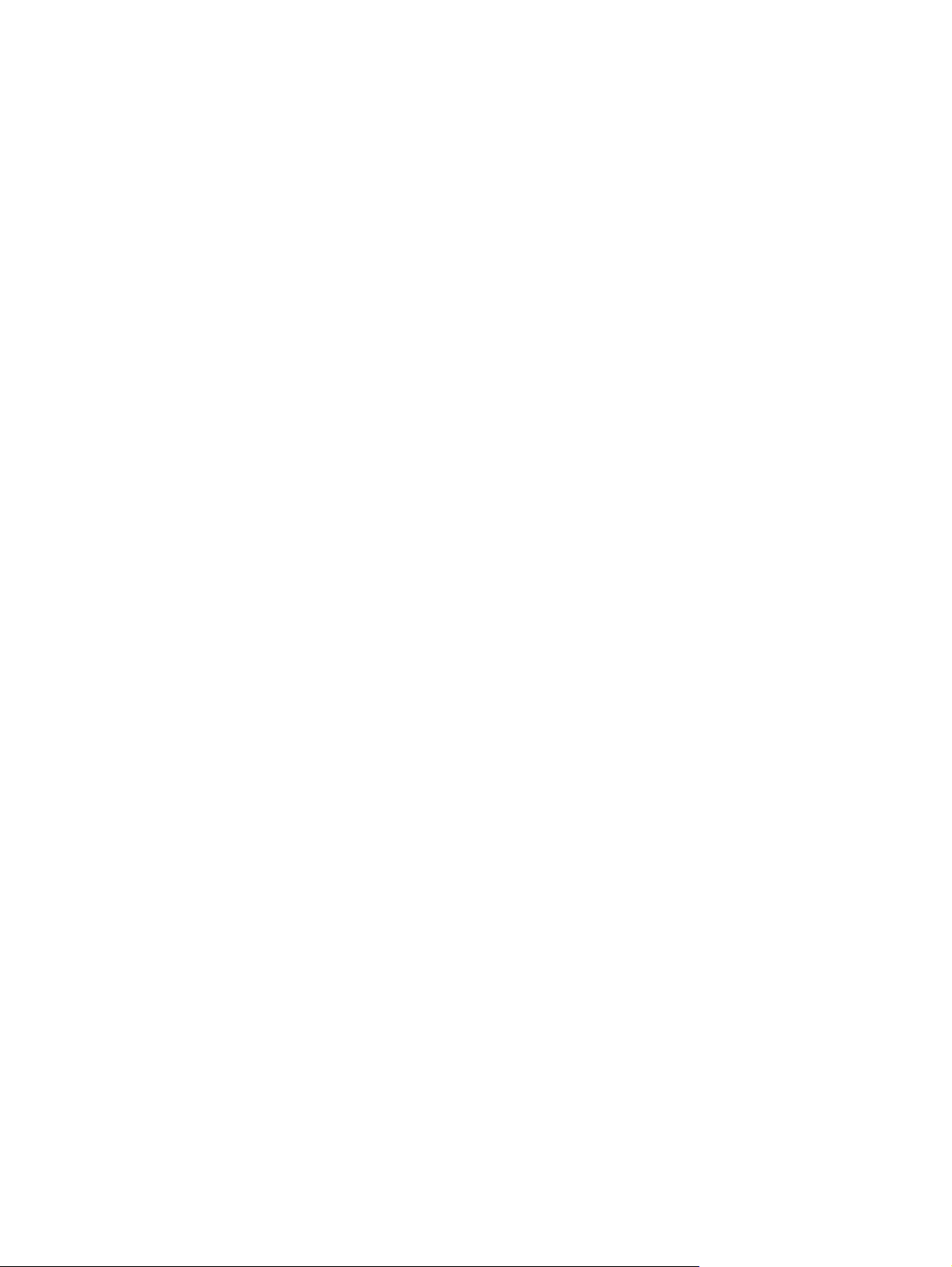
HP Utility для Mac ............................................................................................. 66
Откройте утилиту HP Utility ............................................................ 66
Функции HP Utility ............................................................................ 66
Поддержка утилит для Mac ............................................................................................. 67
Встроенный веб-сервер HP ............................................................................ 67
Печать на компьютерах Mac ............................................................................................................ 68
Отмена задания на компьютерах Mac ........................................................................... 68
Смена типа и формата бумаги (Mac) ............................................................................. 68
Создание и использование готовых наборов на компьютерах Mac ............................ 68
Изменение форматов документов или печать документа на бумаге
нестандартного формата ................................................................................................ 69
Печать обложки с помощью Mac .................................................................................... 69
Использование водяных знаков в Mac ........................................................................... 69
Печать нескольких страниц на од
Печать на обеих сторонах листа (двусторонняя печать) (Mac) ................................... 70
Сохранение заданий в Mac ............................................................................................. 70
Решение проблем в Mac .................................................................................................................. 72
5 Подключение изделия ............................................................................................................................... 73
ном лис
те бумаги с помощью Mac ......................... 70
Отказ от совместного использования принтера ............................................................................ 74
Подключение по интерфейсу USB .................................................................................................. 74
Установка ПО с компакт-диска ....................................................................................... 74
Подключение к сети ......................................................................................................................... 75
Поддерживаемые сетевые протоколы ........................................................................... 75
Установка устройства в проводной сети ........................................................................ 76
Настройка IP-адреса ....................................................................................... 76
Установка программного обеспечения .......................................................... 78
Настройка па
Просмотр и изменение сетевых параметров ................................................ 79
Установка или изменение сетевого пароля .................................................. 79
Настройка параметров TCP/IP IPv4 вручную с панели управления ........... 80
Настройка параметров TCP/IP IPv6 вручную с панели управления ........... 81
6 Бумага и носитель для печати ................................................................................................................. 83
Использование бумаги ..................................................................................................................... 84
Рекомендации по использованию специальной бумаги ............................................... 84
Изменение типа и формата бумаги в драйвере принтера для Windows ..................................... 85
Поддерживаемые форматы бумаги ................................................................................................ 86
Поддерживаемые типы бумаги .
Загрузка бумаги в лотки ................................................................................................................... 89
Емкость лотков и приемников ......................................................................................... 89
етров сети ............................................................................................ 79
рам
...................................................................................................... 88
RUWW vii
Page 10

Ориентация бумаги при загрузке в лотки ...................................................................... 91
Ориентация бумаги при загрузке в лоток 1 ................................................... 91
Ориентация бумаги при загрузке в лоток 2 или лотки 3, 4 и 5 .................... 92
Загрузка носителя в лоток 1 ............................................................................................ 93
Загрузка бумаги стандартного формата в лоток 2 и дополнительные лотки 3, 4 и
5 ......................................................................................................................................... 94
Загрузка бумаги нестандартного формата в лоток 2 и дополнительные лотки 3,
4 и 5 ................................................................................................................................... 96
Настройка лотков ............................................................................................................................. 98
Настройка лотка пр
Настройка лотка для соответствия параметрам задания на печать ........................... 98
Настройка лотка с помощью панели управления ......................................................... 98
Выбор бумаги по источнику, типу и формату ................................................................ 99
Источник ........................................................................................................... 99
Тип и формат ................................................................................................... 99
Выбор выходного лотка (для моделей со сшивателем/укладчиком) ......................................... 100
7 Управление расходными материалами ................................................................................................ 103
Сведения о картридже ................................................................................................................... 104
Изображения расходных материалов .......................................................................................... 105
Изображения картриджей печати ................................................................................. 105
Управление картриджами пе
Параметры картриджей ................................................................................................. 106
Использование картриджей с заканчивающимся сроком службы ............ 106
Включение и отключение параметров Параметры "при очень низком
уровне" на панели управления ..................................................................... 106
Хранение и переработка расходных материалов ....................................................... 107
Переработка расходных материалов .......................................................... 107
Хранение картриджа ..................................................................................... 107
Политика компании НР относительно расходных материалов других
производителей ............................................................................................. 107
Веб-сайт HP по вопросам защиты от подделок .......................................................... 107
Инструкции по замене .................................................................................................................... 108
Замена картриджа ......................................................................................................... 108
Замена кар
Решение проблем с расходными материалами .......................................................................... 113
Проверка картриджа печати ......................................................................................... 113
Сообщения панели управления о расходных материалах ........................................ 115
риджа сшивателя (для моделей со сшивателем/укладчиком) .............. 111
т
Проверка повреждения картриджа .............................................................. 113
Повторяющиеся дефекты ............................................................................. 114
Печать страницы состояния расходных материалов ................................. 115
рузке бумаги ............................................................................ 98
и заг
................................................................................................ 106
чати .
viii RUWW
Page 11
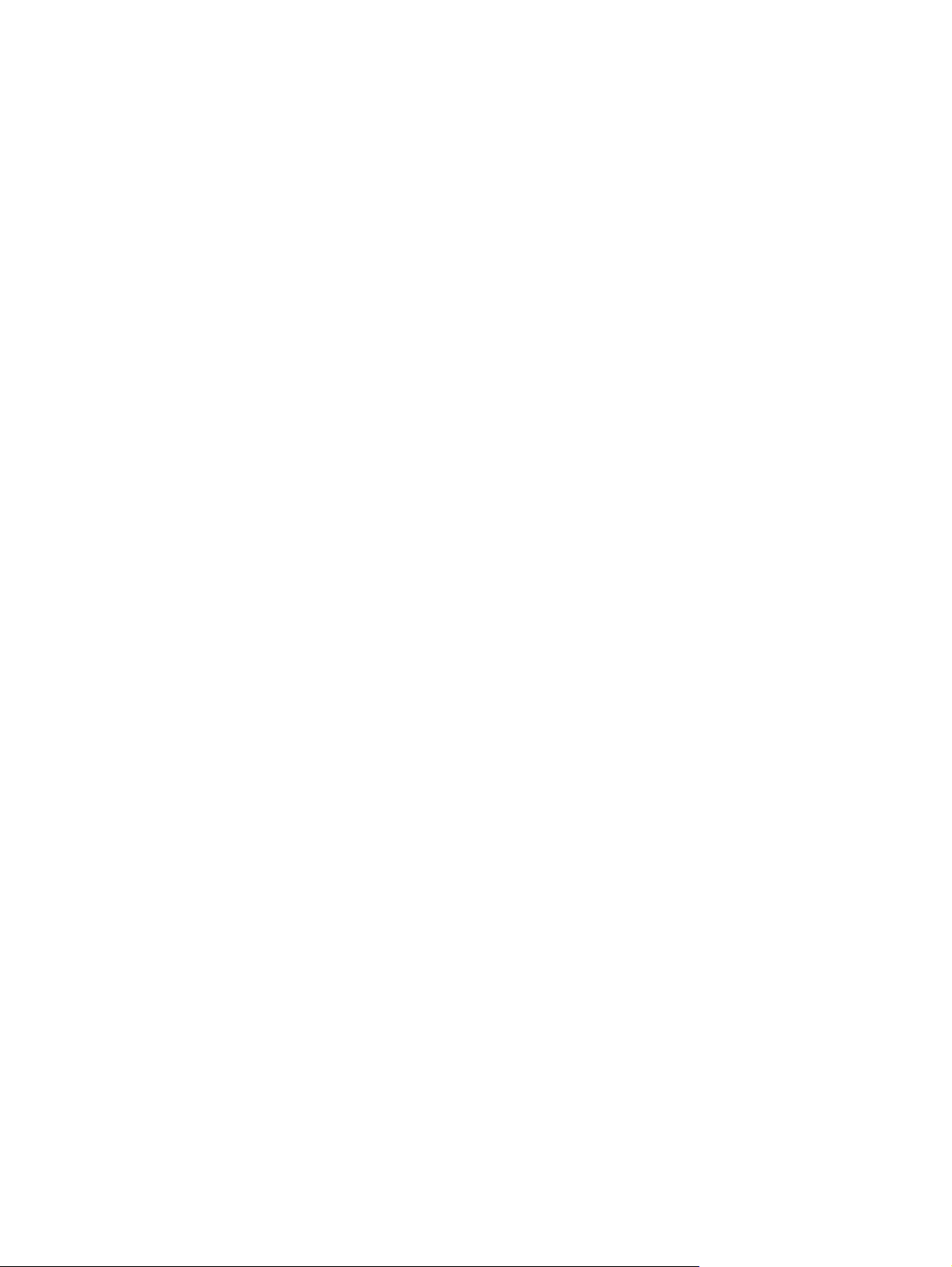
8 Операции печати ....................................................................................................................................... 119
Отмена задания печати в ОС Windows ........................................................................................ 120
Основные задания печати при использовании ОС Windows ...................................................... 121
Открытие драйвера принтера в Windows .................................................................... 121
Получение справки по параметрам печати в Windows ............................................... 122
Изменение количества печатаемых копий в Windows ................................................ 122
Сохранение нестандартных параметров печати для повторного использования в
Windows .......................................................................................................................... 123
Использование ярлыка печати в Windows .................................................. 123
Создание ярлыков печати ............................................................................ 124
Улучшение качества печати в Windows ....................................................................... 127
Выбор формата страницы в W
Выбор нестандартного формата страницы в Windows .............................. 127
Выбор типа бумаги в Windows ..................................................................... 127
Выбор лотка для бумаги в Windows ............................................................. 127
Печать на обеих сторонах (дуплекс) в Windows ......................................................... 128
Печать на бумаге формата 10 х 15 см (4 х 6") в Windows .......................................... 129
Печать нескольких страниц на листе в Windows ......................................................... 130
Выбор ориентации страницы в Windows ..................................................................... 131
Дополнительные задания на печать при использовании ОС Windows ..................................... 133
Печать на фирменных бланках ил
Печать на специальной бумаге, этикетках или прозрачных пленках ........................ 135
Печать первой или последней страницы на бумаге другого типа в Windows .......... 138
Масштабирование документа до размера страницы в Windows ............................... 140
Добавление водяные знаки к документу в Windows ................................................... 141
Создание буклета в Windows ........................................................................................ 142
Выбор параметров вывода в ОС Windows (только для моделей fskm) .................... 143
Выбор выходного лотка в ОС Windows ....................................................... 143
Вы
бор параметров сшивания в ОС Windows .............................................. 145
Использование функций хранения заданий в Windows .............................................. 146
Создание сохраненного задания при работе в Windows ........................... 147
Печать сохраненного задания ...................................................................... 148
Удаление сохраненного задания при работе в Windows ........................... 149
Настройка параметров сохранения задания в Windows ............................ 149
Распечатайте одну копию для проверки, прежде чем
выполнять печать всех копий ...................................................... 149
Временное сохранение личного задания в памяти изделия и
выполнение печати по
ременное хранение заданий в памяти изделия ....................... 150
В
Постоянное хранение заданий в памяти изделия ..................... 150
и пе
ndows ......................................................... 127
i
чатных формах в Windows ............................ 133
зднее ........................................................ 150
RUWW ix
Page 12
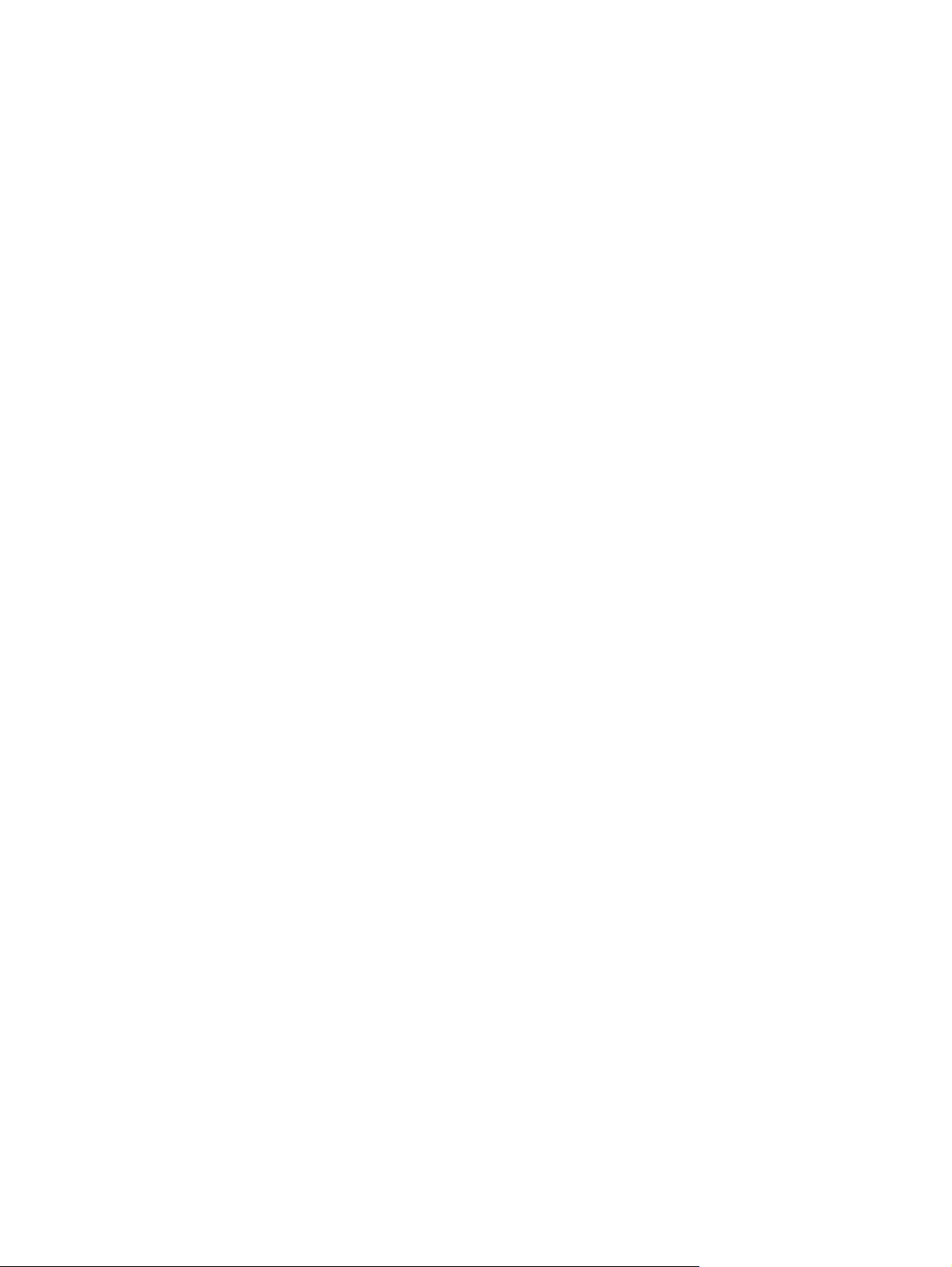
Присвоение постоянно хранимому заданию статуса личного,
чтобы при попытке его печати запрашивался PIN-код .............. 150
Получение уведомления при печати сохраненного задания .... 151
Назначение имени пользователя для сохраненного задания .. 151
Укажите имя сохраненного задания ............................................ 151
Печать особых заданий в Windows .............................................................................. 152
Задание выравнивания для двусторонней печати ..................................... 152
Непосредственная печать через USB-порт .................................................................................. 153
9 Копирование .............................................................................................................................................. 155
Функции копирования ..................................................................................................................... 156
Копирование ................................................................................................................... 156
Отмена задания копирования ....................................................................................... 157
Уменьшение ил
Сортировка выполненных копий ................................................................................... 158
Параметры копирования ................................................................................................................ 159
Изменение качества копий ............................................................................................ 159
Оптимизация при копировании текста или изображений .......................... 159
Проверка стекла сканера на наличие загрязнений .................................... 159
Настройка яркости/насыщенности копирования ........................................ 161
Определение пользовательских настроек копирования ............................................ 163
Установите тип и формат бумаги для копирования на специальную бумагу ........... 163
Восстановление параметров копирования по умолчанию ......................................... 164
Копирование книг ............................................................................................................................ 165
Копирование фот
Создание сохраненного задания копирования ............................................................................ 167
Копирование оригиналов, имеющих разный формат .................................................................. 168
Двустороннее копирование ........................................................................................................... 169
Использование режима создания задания .................................................................................. 171
ографий ....
величение размера копий .............................................................. 157
и у
......................................................................................................... 166
10 Сканирование и отправка документов ............................................................................................... 173
Настройка функций сканирования/отправки ................................................................................ 174
Функции сканирования и отправки ................................................................................................ 176
Вход ................................................................................................................................. 176
Изменение настроек сканирования/отправки по умолчанию с панели управления
устройства ...................................................................................................................... 176
Отправка отсканированных документов ....................................................................................... 177
Отправка отсканированного документа в сетевую папку ........................................... 177
Отправка отсканированного до
Оправка отсканированного документа на флэш-накопитель USB ............................ 180
Отправка по электронной почте ................................................................................... 181
x RUWW
кумента в папку в пам
яти устройства ...................... 178
Page 13
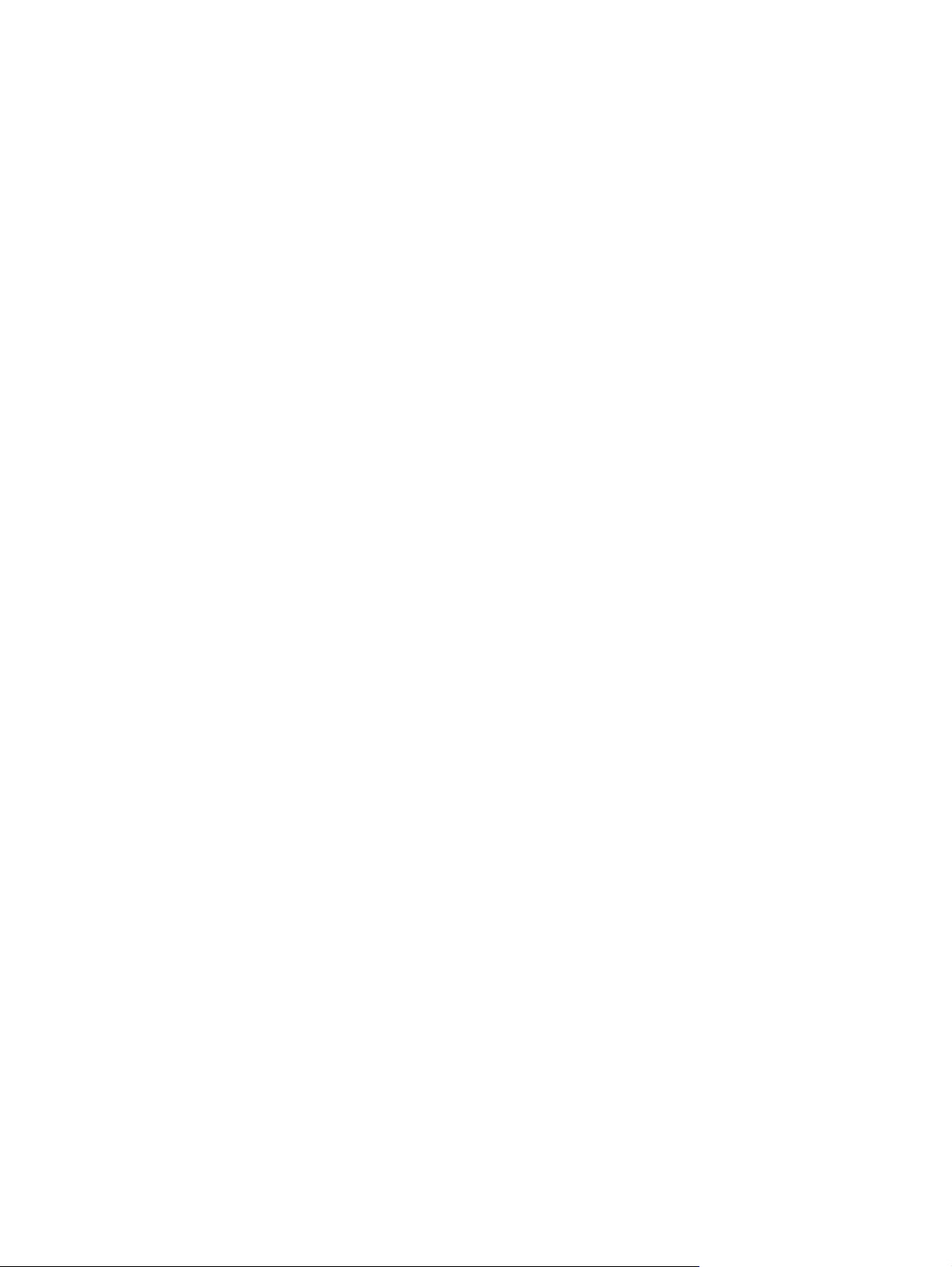
Поддерживаемые протоколы ....................................................................... 181
Настройка параметров сервера электронной почты .................................. 182
Отправка отсканированного документа на один или несколько адресов
электронной почты ........................................................................................ 183
Использование адресной книги .................................................................... 184
Добавление контактов в адресную книгу с панели
управления устройства ................................................................ 184
Отправка документов по электронной почте с помощью
адресной книги .............................................................................. 186
11 Отправка факса ....................................................................................................................................... 189
Настройка факса ............................................................................................................................ 190
Введение ........................................................................................................................ 190
Функции Аналоговая факс-плата Analog Fax Accessory 500 для принтеров
HP LaserJet ..................................................................................................................... 190
Проверка работоспособности фа
Необходимые параметры факса .................................................................................. 191
Мастер настройки факса Fax Setup Wizard ................................................. 192
Установка и проверка даты и времени ........................................................ 193
Установка и проверка формата даты и времени ........................................ 193
Установка параметров факса ........................................................................................................ 195
Удаленная настройка факса ......................................................................................... 195
Веб-браузер ................................................................................................... 195
HP Web Jetadmin ........................................................................................... 195
Утилита настройки HP MFP Digital Sending Software ................................. 196
Параметры отправки факса .......................................................................................... 196
Настройка отправки факсов ......................................................................... 196
Мастер установки факса .............................................................. 196
Параметры набора факсов .......................................................... 198
Общие параметры отправки факсов ........................................... 202
Установка кодов оплаты ............................................................... 204
Параметры за
ания по умолчанию ............................................................. 205
д
Предварительный просмотр изображения ................................. 205
Настройка разрешения исходящих факсов ................................ 205
Стороны оригинала ...................................................................... 206
Оповещение .................................................................................. 207
Ориентация содержимого ............................................................ 207
Размер исходного документа ....................................................... 208
Настройка изображения ............................................................... 208
Оптимизация текста/фотографий ................................................ 209
Сборное задание .......................................................................... 209
кс
а ............................................................................ 191
RUWW xi
Page 14

Удаление чистых страниц ............................................................ 210
Параметры получения факса ....................................................................................... 210
Настройка параметров получения факсов .................................................. 210
Настройка громкости звонка ........................................................ 210
Настройка числа гудков перед ответом ...................................... 211
Настройка скорости получения факсов ...................................... 211
Настройка интервала звонков ..................................................... 211
Настройка частоты звонков ......................................................... 212
Включение или выключение функции печати факсов по расписанию ..... 212
Блокировка входящих факсов ...................................................................... 213
Создание списка заблокированных номеров факсов ................ 213
Удаление номеров из списка заблокированных номеров
факсов ........................................................................................... 213
Инициирование при
Параметры задания по умолчанию ............................................................. 214
Оповещение .................................................................................. 215
Маркировка полученных факсов (входящих факсов) ................ 215
Настройка автомасштабирования ............................................... 216
Настройка лотка для бумаги ........................................................ 216
Выбор выходного лотка ................................................................ 217
Настройка сторон .......................................................................... 217
Настройка лотка для бумаги ........................................................................ 218
Включение переадресации факсов ............................................................. 218
Использование факса .................................................................................................................... 219
Экран функций факса .................................................................................................... 219
Строка сообщения о состоянии .................................................................................... 220
Отправка факса .............................................................................................................. 220
Отправка факса с ручным вводом номера .................................................. 221
Отправка факса с пом
Поиск в списке быстрого набора по имени ................................................. 222
Сопоставление номеров быстрого набора факса ...................................... 223
Отправка факса с помощью номеров из адресной книги факсов ............. 224
Поиск в адресной книге факсов ................................................................... 224
Отмена факса ................................................................................................................. 224
Отмена текущей передачи факса ................................................................ 224
Отмена отложенного факса .......................................................................... 225
Получение факсов ......................................................................................................... 225
Создание или удаление списков быстрого набора ..................................................... 225
Создание списка быстрого набора ..
даление списка быстрого набора .............................................................. 227
У
Удаление одного номера из списка быстрого набора ................................ 228
ощью быс
ма по запросу ............................................. 214
е
трого набора ............................................ 222
............................................................ 225
xii RUWW
Page 15

Добавление номера к существующему списку быстрого набора .............. 229
Голосовые вызовы и повторы ....................................................................................... 230
Отчет по вызовам факса .............................................................................. 230
Журнал активности факса ............................................................................ 231
Отчет T.30 ...................................................................................................... 231
Печать сохраненных факсов ......................................................................................... 231
Печать факса по расписанию (блокировка памяти) .................................................... 231
Использование факса с сетями VoIP ........................................................................... 232
Устранение неполадок с факсом .................................................................................................. 233
Правильно ли установлен ваш факс? .......................................................................... 233
Какой тип телефонной линии используется? .............................................. 233
Используется ли устройство защиты от ск
Используется ли такая услуга телефонной компании, как передача
речевых сообщений или автоответчик? ...................................................... 234
Оснащен ли телефон функцией ожидания вызова? .................................. 234
Проверка состояния факс-платы .................................................................................. 234
Функции факса не работают ......................................................................................... 235
Общие проблемы с факсом .......................................................................................... 235
Проблемы с получением факсов .................................................................................. 236
Проблемы с отправкой факсов ..................................................................................... 238
Коды ошибок .................................................................................................................. 239
Сообщения об ошибках факса ..................................................................................... 239
Сообщения об отправке факса .................................................................... 241
Сообщения о пол
Отчеты факса ................................................................................................................. 244
Журнал активности факса ............................................................................ 245
Отчет по кодам оплаты ................................................................................. 245
Отчет о заблокированных факсах ............................................................... 245
Отчет по быстрому набору ........................................................................... 246
Отчет по вызовам факса .............................................................................. 246
Очистка журнала активности факса ............................................................ 246
Параметры сервиса ....................................................................................................... 246
Параметры меню Устранение неполадок ................................................... 246
Параметры меню "Сброс" ............................................................................. 247
Обновление микропрограммы ...................................................................................... 247
учении фа
кса .................................................................... 243
ачков напр
яжения? ................. 233
12 Управление и обслуживание ................................................................................................................ 249
Печать информационных страниц ................................................................................................ 250
Использование встроенного Web-сервера HP ............................................................................. 252
Сетевой доступ ко встр
Функции встроенного веб-сервера HP ......................................................................... 253
RUWW xiii
оенному веб-се
рверу HP ....................................................... 252
Page 16
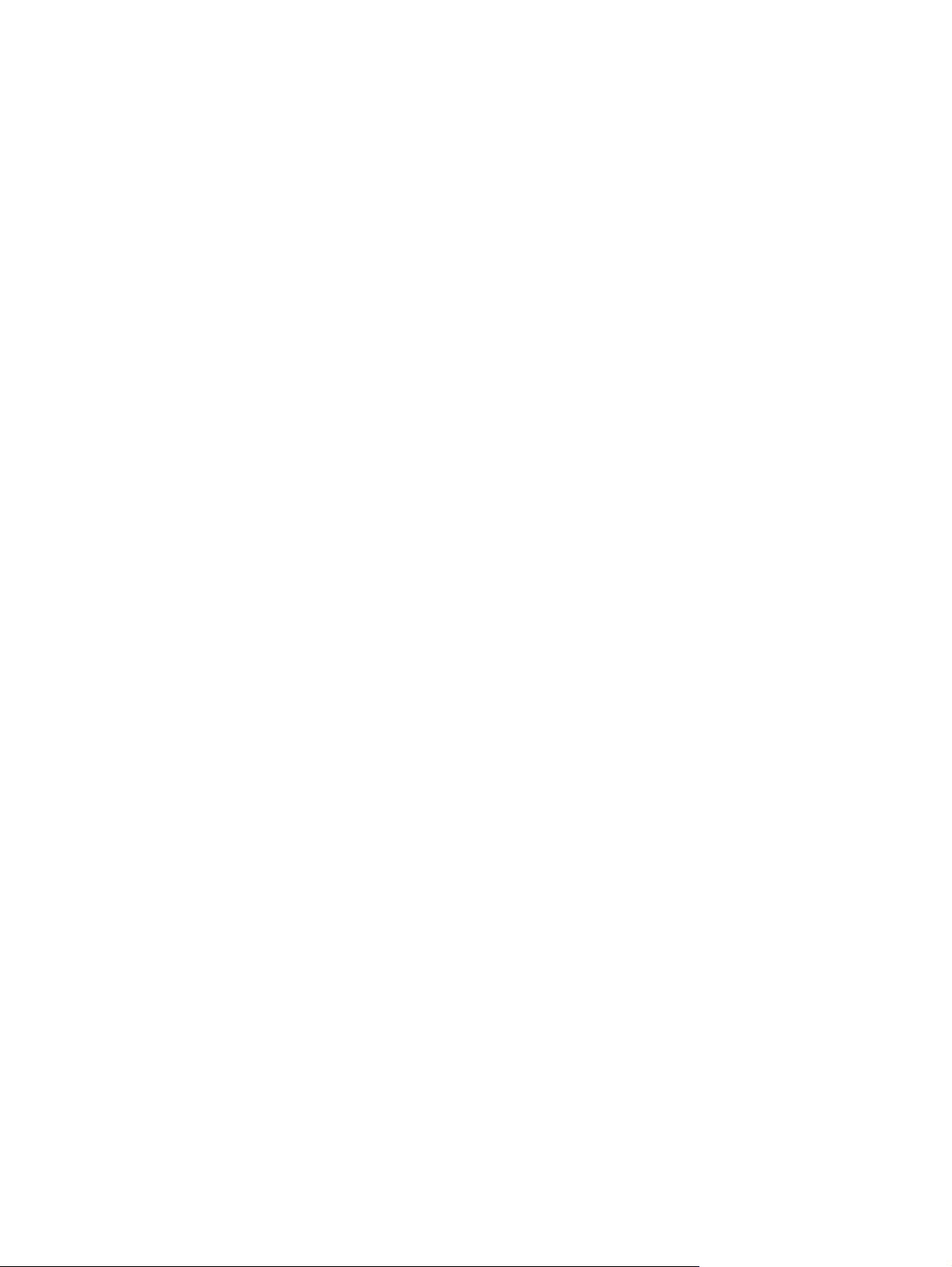
Вкладка "Информация" ................................................................................. 253
Вкладка "Общие" ........................................................................................... 253
Вкладка "Копирование/печать" ..................................................................... 254
Вкладка "Сканирование/цифровая отправка" ............................................. 255
вкладка "Факс" (только для моделей fskm) ................................................. 256
Вкладка "Устранение неполадок" ................................................................ 257
Вкладка "Безопасность" ................................................................................ 257
Вкладка "Веб-службы HP" ............................................................................. 257
Вкладка "Сеть" ............................................................................................... 257
Список "Прочие ссылки" ............................................................................... 258
Использование программного обеспечения HP Web Jetadmin .................................................. 259
Функции безопасности устройства ................................................................................................ 260
Сведения о безопасности ............................................................................................. 260
Протокол IPsec (IP Security) .......................................................................... 260
Безопасность встроенного Web-сервера HP ............................................................... 260
Поддержка шифрования. Высокопроизводительные зашифрованные жесткие
диски HP ......................................................................................................................... 260
Безопасность сохраненных заданий ............................................................................ 261
Бл
ок
ировка меню панели управления ......................................................................... 261
Блокировка форматтера ................................................................................................ 261
Параметры экономного режима .................................................................................................... 263
Режимы энергосбережения ........................................................................................... 263
Настройка режима ожидания ....................................................................... 263
Настройка задержки режима ожидания ...................................................... 263
Настройка расписания режима ожидания ................................................... 264
Установка внешних устройств ввода/вывода .............................................................................. 265
Очистка устройства ........................................................................................................................ 267
Очистка тракта подачи бумаги ...................................................................................... 268
Очистка стекла сканера ................................................................................................. 268
Обновления продукта .................................................................................................................... 270
13 Устранение неполадок ........................................................................................................................... 271
Справочные ресурсы ..................................................................................................................... 272
Контрольный список устранения неполадок ................................................................................ 273
Факторы, влияющие на производительность у
Восстановление заводских настроек ............................................................................................ 276
Интерпретация сообщений на панели управления ..................................................................... 277
Типы сообщений панели управления .......................................................................... 277
Сообщения панели управления ................................................................................... 277
Неправильная подача бумаги и возникновение замятий ............................................................ 278
Устройство не захватывает бумагу .............................................................................. 278
xiv RUWW
тройства .......................................... 274
с
Page 17
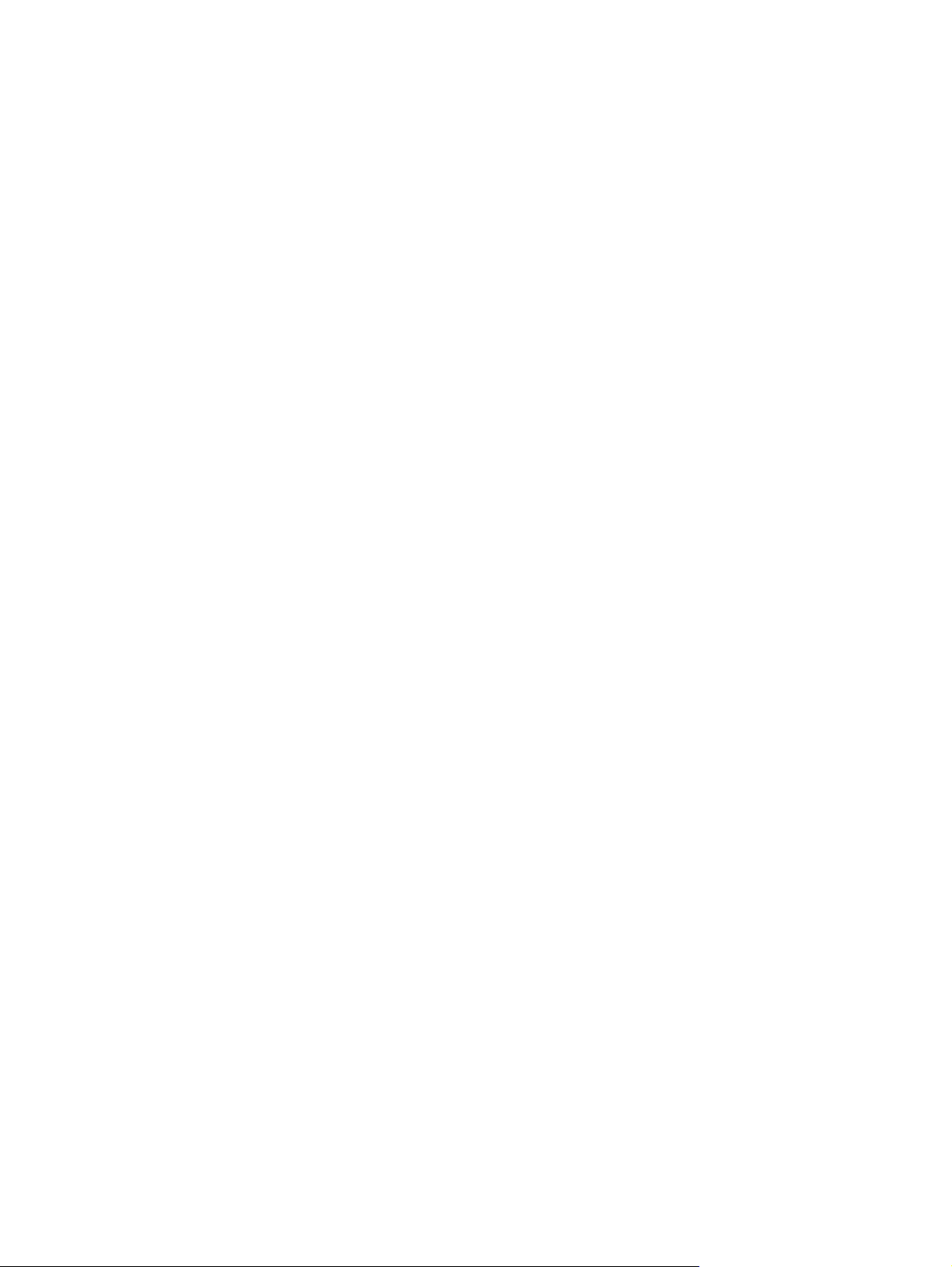
Устройство захватывает больше одного листа бумаги .............................................. 278
Предотвращение замятий бумаги ................................................................................ 279
Устранение замятий ...................................................................................................... 279
Места замятий ............................................................................................... 279
Устранение замятий в устройстве подачи документов .............................. 281
Устранение замятий бумаги в сшивателе (для моделей со
сшивателем/укладчиком) .............................................................................. 282
Устранение замятий скрепок в сшивателе (для моделей со
сшивателем/укладчиком) .............................................................................. 283
Устранение замятий в области выходного приемника ............................... 286
Устранение замятий со стороны верхней крышки ...................................... 286
Устранение зам
Устранение замятий в лотке 1 ...................................................................... 289
Устранение замятий в лотках 2, 3, 4 и 5 ...................................................... 292
Устранение замятий в правой нижней дверце (лотки 3, 4 или 5) .............. 293
Устранение замятий в области термофиксатора ....................................... 294
Устранение замятий в области регистрации .............................................. 298
Смена настроек функции устранения замятия ........................................... 300
Улучшение качества печати .......................................................................................................... 301
Выбор типа бумаги ........................................................................................................ 301
Используйте бумагу, которая соответствует требованиям HP .................................. 301
Печать страницы очистки .............................................................................................. 302
Задайте выра
Проверка картриджа печати ......................................................................................... 302
Использование наиболее подходящего для нужд печати драйвера принтера ........ 304
Улучшение качества печати при копировании ............................................................ 305
Устройство не печатает или печать выполняется слишком медленно ..................................... 306
Устройство не печатает ................................................................................................. 306
Устройство медленно печатает .................................................................................... 307
Устранение неполадок с непосредственной печатью через USB-порт ..................................... 308
Меню "Открыть с USB-носителя" не открывается при подключении устройства
USB ................................................................................................................................. 308
Не удается ра
Файл, который требуется распечатать, отсутствует в меню "Открыть с USB-
носителя" ........................................................................................................................ 309
Устранение неполадок с подключением ...................................................................................... 310
Устранение неполадок прямого подключения ............................................................ 310
Решение проблем с сетью ............................................................................................ 310
Некачественное подключение на физическом уровне .............................. 310
В компьютере используется неверный IP-адрес устройства .................... 310
Компьютер не может связаться с устройством .......................................... 311
ание изображения .......................................................................... 302
внив
ечатать файл с USB-устройства хранения данных ......................... 308
сп
ятий в пра
вой дверце ......................................................... 288
RUWW xv
Page 18
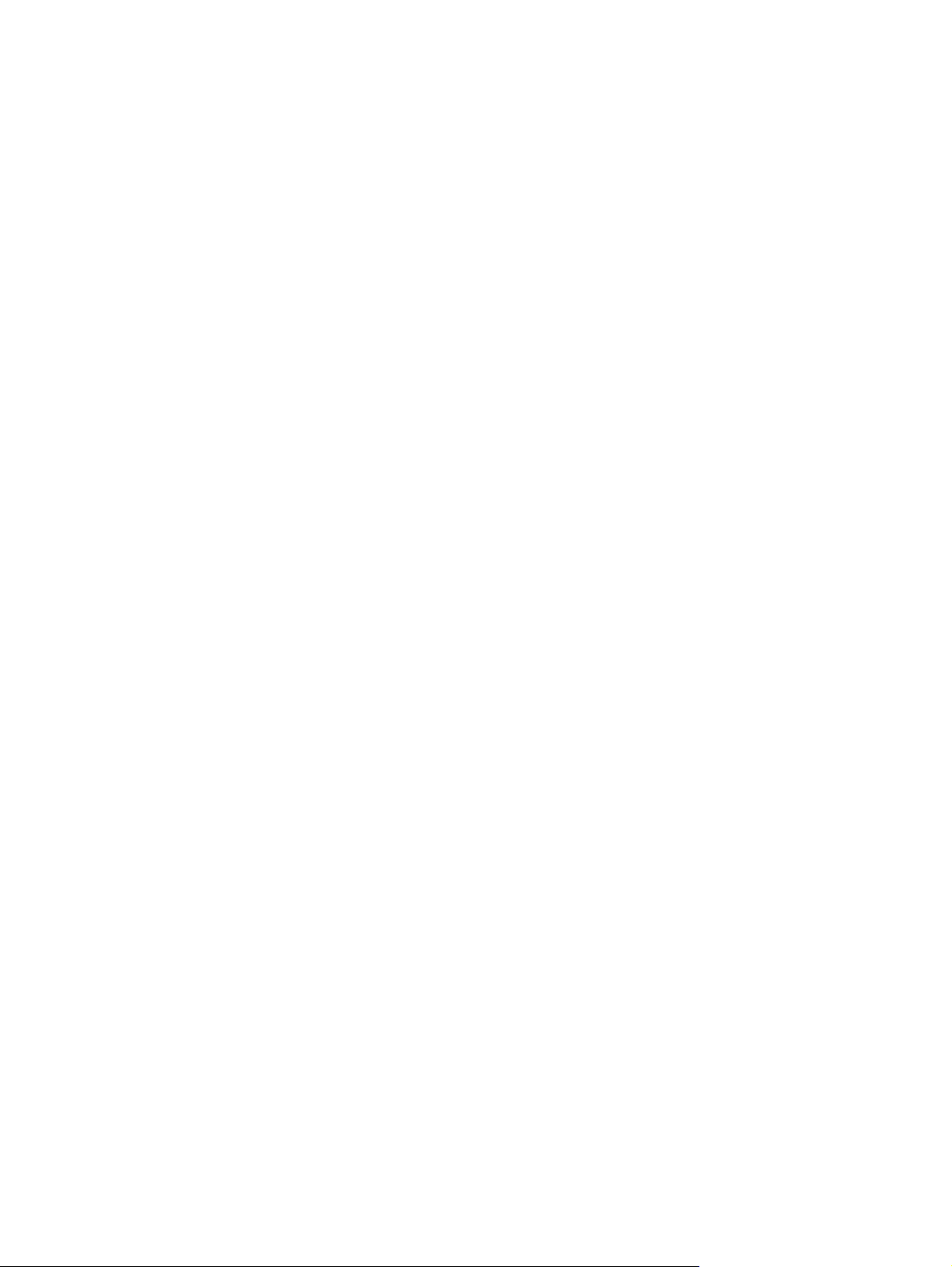
В устройстве используется неверное подключение и неправильные
параметры двусторонней печати ................................................................. 311
Новое программное обеспечение может вызывать неполадки с
совместимостью ............................................................................................ 311
Неправильные настройки компьютера или рабочей станции ................... 311
Устройство отключено или настройки сети неверны ................................. 311
Устранение неполадок программного обеспечения устройства в ОС Windows ....................... 312
Устранение неполадок программного обеспечения устройства в ОС Mac ............................... 314
Драйвер принтера не появляется в списке "Принтеры и фа
Имя устройства не отображается в списке "Принтеры и факсы" .............................. 314
Драйвер принтера не выполняет автоматическую настройку выбранного
устройства в списке "Принтеры и факсы" .................................................................... 314
Задание печати не было отправлено на нужное устройство ..................................... 314
При подключении с помощью USB-кабеля устройство не появляется в списке
"Принтеры и факсы" после выбора драйвера ............................................................. 315
При USB-соединении используется универсальный др
Приложение А Расходные материалы и дополнительные принадлежности .................................. 317
Заказ комплектующих, дополнительных принадлежностей и расходных материалов ............ 318
Номера деталей ............................................................................................................................. 319
Дополнительные принадлежности ............................................................................... 319
Детали для самостоятельного ремонта ....................................................................... 319
Кабели и интерфейсы .................................................................................................... 321
айвер при
.............................. 314
ксы"
нтера .................. 315
Приложение Б Обслуживание и поддержка ............................................................................................ 323
Ограниченная гарантия компании Hewlett-Packard ..................................................................... 324
Premium Protection Warranty HP: Обязательство ограниченной гарантии на картридж
печати LaserJet ............................................................................................................................... 326
Данные, сохраняемые в картридже .............................................................................................. 327
Лицензионное соглашение с конечным пользователем ..
OpenSSL .......................................................................................................................................... 332
Гарантийная служба самостоятельного ремонта покупателем ................................................. 333
Поддержка заказчиков ................................................................................................................... 334
Приложение В Технические характеристики изделия .......................................................................... 335
Физические параметры .................................................................................................................. 336
Потребляемая мощность, электрические характеристики и акустическая эмиссия ................ 336
Характеристики окружающей среды ............................................................................................. 336
Приложение Г Регламентирующая информация ................................................................................... 337
Нормативы FCC .............................................................................................................................. 338
........................................................ 328
...
xvi RUWW
Page 19

Программа контроля за воздействием изделия на окружающую среду .................................... 339
Защита окружающей среды .......................................................................................... 339
Образование озона ........................................................................................................ 339
Потребление электроэнергии ....................................................................................... 339
Расход тонера ................................................................................................................ 339
Использование бумаги .................................................................................................. 339
Пластмассовые материалы .......................................................................................... 339
Расходные материалы для печати HP LaserJet .......................................................... 340
Инструкции для возврата и переработки ..................................................................... 340
США и Пуэрто-Рико ....................................................................................... 340
Возврат нескольких элементов (нескольких картриджей) ......... 340
Возврат одного картриджа ........................................................... 340
Доставка ........................................................................................ 341
Возврат картриджей для потребителей за пределами США ..................... 341
Бумага ............................................................................................................................. 34
ничения для материалов ....................................................................................... 341
Огра
Утилизация использованного оборудования частными пользователями в
странах Европейского Союза ........................................................................................ 342
Химические вещества ................................................................................................... 342
Таблица безопасности материалов (MSDS) ................................................................ 342
Дополнительная информация ...................................................................................... 343
Декларация о соответствии ........................................................................................................... 344
Декларация о соответствии (модели с функцией факса) ........................................................... 346
Положения безопасности .............................................................................................................. 348
Лазерная безопасность ................................................................................................. 348
Правила DOC для Канады ............................................................................................ 348
Заявление VCCI (Япония) ............................................................................................. 348
Инструкции относительно кабеля питания .................................................................. 348
Правила для шнуров питания (Япония) ....................................................................... 348
Нормы электромагнитной совместимости (Китай) ...
ректива EMC (Корея) ................................................................................................. 349
Ди
Заявление EMI (Тайвань) .............................................................................................. 349
Заявление о лазерной безопасности (Финляндия) ..................................................... 349
Заявление GS (Германия) ............................................................................................. 350
Таблица веществ (Китай) .............................................................................................. 350
Директива, ограничивающая содержание вредных веществ (Турция) ..................... 350
Дополнительные требования, предъявляемые к телекоммуникационным (факсимильным)
продуктам ........................................................................................................................................ 351
Положение ЕС относительно работы телекоммуникационных компаний ................ 351
New Zealand Telecom Statements .................................................................................. 351
Additional FCC statement for telecom products (US) ...................................................... 351
................................................... 349
1
RUWW xvii
Page 20

Telephone Consumer Protection Act (US) ...................................................................... 352
Industry Canada CS-03 requirements ............................................................................. 352
Знак Japan Telecom ....................................................................................................... 353
Маркировка проводов Vietnam Telecom для утвержденных устройств типа
ICTQC .............................................................................................................................. 353
Указатель ........................................................................................................................................................ 355
xviii RUWW
Page 21

1 Основные сведения об изделии
Сравнение продуктов
●
Характеристики условий окружающей среды
●
Удобство обслуживания
●
Изображения устройства
●
RUWW 1
Page 22

Сравнение продуктов
МФУ M4555
CE502A
● Печать до 52 страниц в минуту на
бумаге формата А4 и до 55 стр./мин на
бумаге формата Letter.
● Сканирует до 55 односторонних
монохромных или цветных изображений
в минуту (изобр./мин) (формат Letter), 26
заданий двусторонней монохромной
печати в минуту и до 19 заданий
двусторонней цветной печати в минуту.
● Функции цифровой отправки, включая
отправку по электронной почте, в
сетевые папки и на флэш-нако
USB, а также сканирование в цветном и
черно-белом режимах.
Многоцелевой входной лоток на 100
●
листов (лоток 1).
● Входной лоток на 500 листов (лоток 2).
Устройство подачи документов на 50
●
листов для копирования и сканирования.
● Планшетный сканер, поддерживающий
документы формата Legal,
автоопределение форматов Letter и
Legal, а также функцию сканирования
документов смешанных форматов Letter
и Legal.
питель
● Авто
● Выходной лоток на 500 листов, лицевой
● Высокоскоростной порт USB 2.0.
● Встроенный сервер печати HP Jetdirect
●
●
● Наклонная панель управления,
●
● Твердотельный накопитель (на плате
●
● Гнездо аппаратной интеграции на
матическая двусторонняя печать.
стороной вниз.
для подключения к сети
10/100/1000Base-T или Gigabit IPsec
IPv6.
Порт USB на панели управления для
печати и сканирования непосредственно
с устройства (порт закрыт защитной
крышкой; для его включения
используйте вкладку Безопасность
встроенного веб-сервера HP).
Цветной сенсорный дисплей.
оляющая изменять угол обзора.
позв
Процессор с тактовой частотой 800 МГц.
форматера).
Оперативная память (ОЗУ) общей
емкостью 1,25 ГБ.
панели управления, позволяющее
добавлять сторонние решения (с портом
USB).
МФУ M4555h
CE738A
Эта модель обладает теми же функциями, что и МФУ M4555, со следующими
особенностями:
● Зашифрованный высокопроизводительный жесткий диск HP (на PCA форматтера)
вместо твердотельного жесткого диска.
2 Глава 1 Основные сведения об изделии RUWW
Page 23

МФУ M4555f
CE503A
Эта модель обладает теми же функциями, что и МФУ M4555, со следующими
особенностями:
● Устройство подачи бумаги на 500 листов (лоток 3) для принтеров HP со стойкой
(увеличивает общую емкость подачи до 1100 листов).
● Прием и передача факсов с помощью встроенного аналогового факс-модуля HP Analog
Fax Accessory 500.
● Высокопроизводительный защищенный жесткий диск HP (на плате форматера).
Эта модель обладает теми же функциями, что и МФУ M4555, со следующими
особенностями:
● Устройство подачи бумаги на 3 x 500 листов (лотки 3, 4 и 5) для принтеров HP с
подставкой (увеличивает общую емкость подачи до 2100 листов).
Почтовый ящик со сшивателем на 900 листов для принтеров HP (вместо выходного
●
лотка на 500 листов).
с-моду
● Прием и передача факсов с помощью встроенного аналогового фак
Fax Accessory 500.
ля HP Analog
МФУ M4555fskm
CE504A
● Высокопроизводительный защищенный жесткий диск HP (на плате форматера).
RUWW Сравнение продуктов 3
Page 24
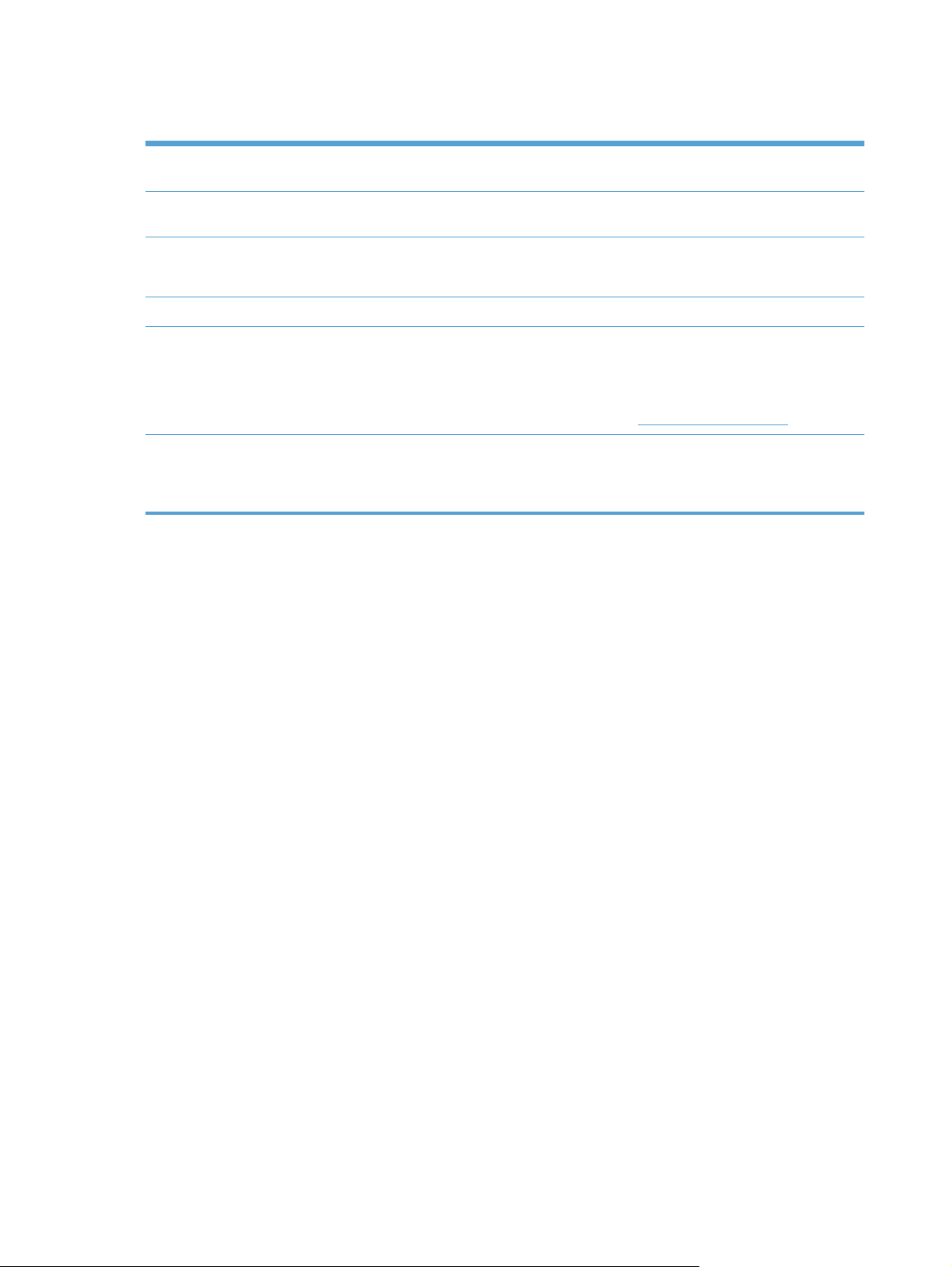
Характеристики условий окружающей среды
Двусторонняя печать Экономьте бумагу за счет использования двусторонней печати в качестве настройки
Печать нескольких страниц
на листе
Вторичное использование
материалов
Экономия элект
Печать HP Smart Web Используйте печать HP Smart Web для отбора, хранения и организации текста и
Хранение заданий Используйте функции хранения заданий для управления выводом заданий на печать.
роэнерги
функции печати по умолчанию.
Экономия бумаги за счет использования двусторонней печати. Доступ к этой функции
осуществляется через драйвер принтера
Сократите ущерб, используя бумагу, изготовленную из макулатуры.
Утилизируйте картриджи печати, используя способы их возврата в компанию HP.
и Экономьте электроэнергию, переводя устройство в режим ожидания.
графики из различных Web-страниц с последующим редактированием и печатью
исключительно того, что видно на экране. Такой способ позволяет печатать только
полезную информацию и сократить количество отходов.
Загрузить HP Smart Web Printing можно по адресу:
Используя функцию хранения заданий, пользователь осуществляет печать на
устройстве с совместным доступом, исключая вероятность потери задания и его
последующей повторной печати.
www.hp.com/go/smartweb.
4 Глава 1 Основные сведения об изделии RUWW
Page 25

Удобство обслуживания
Устройство снабжено функциями, которые облегчают работу для пользователей.
Электронное руководство пользователя, совместимое с программами чтения текста с
●
экрана.
Картридж можно установить и извлечь одной рукой.
●
Все дверцы и крышки открываются одной рукой.
●
● Бумагу можно загрузить в лоток 1 одной рукой.
RUWW Удобство обслуживания 5
Page 26

Изображения устройства
Вид спереди
МФУ M4555
1
2
3
4
5
6
7
8
9
1 Стандартный выходной лоток
2 Панель управления с цветным сенсорным экраном.
3 Крышка устройства подачи документов (открывается для устранения замятий)
4 Входной лоток устройства подачи документов
5 Выходной лоток устройства подачи документов
6 Рычаг фиксатора верхней крышки
7 Лоток 1
8 Защелка правой дверцы
9 Лоток 2
6 Глава 1 Основные сведения об изделии RUWW
Page 27
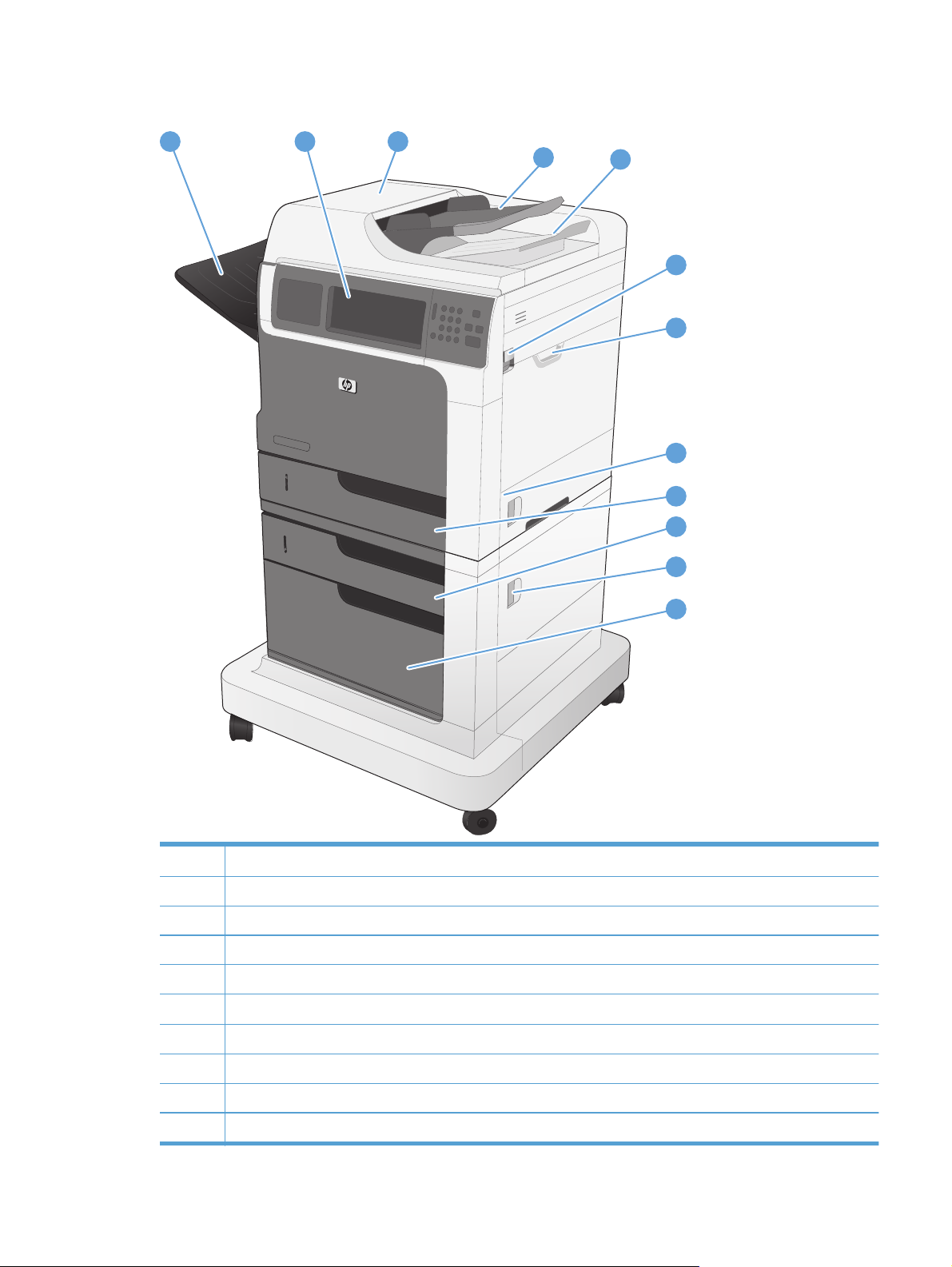
МФУ M4555f
1
2
3
4
5
6
7
8
9
10
11
12
1 Стандартный выходной лоток
2 Панель управления с цветным сенсорным экраном.
3 Крышка устройства подачи документов (открывается для устранения замятий)
4 Входной лоток устройства подачи документов
5 Выходной лоток устройства подачи документов
6 Рычаг фиксатора верхней крышки
7 Лоток 1
8 Защелка правой дверцы
9 Лоток 2
10 Лоток 3
RUWW Изображения устройства 7
Page 28
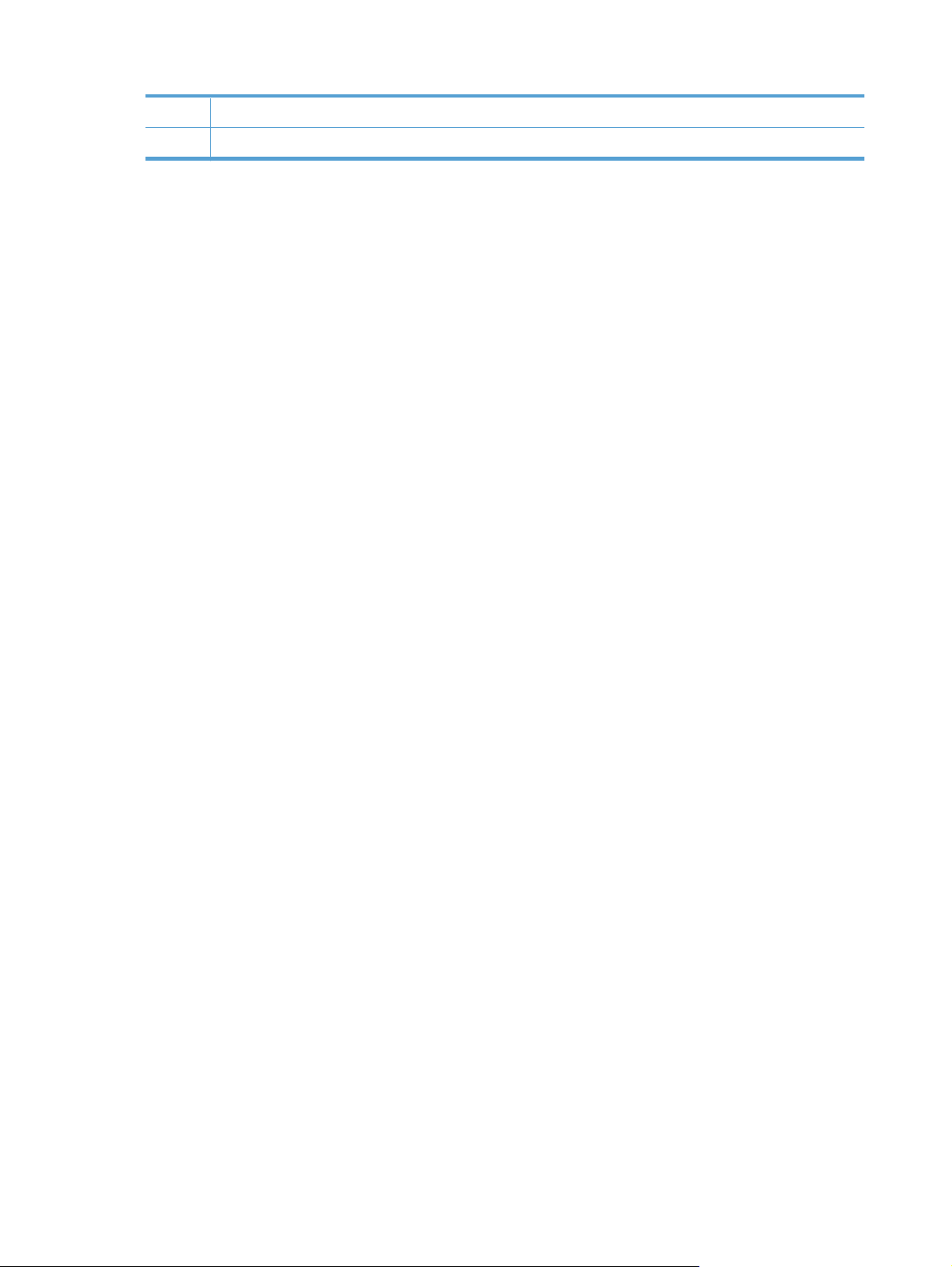
11 Защелка нижней правой дверцы
12 Стойка для хранения бумаги
8 Глава 1 Основные сведения об изделии RUWW
Page 29
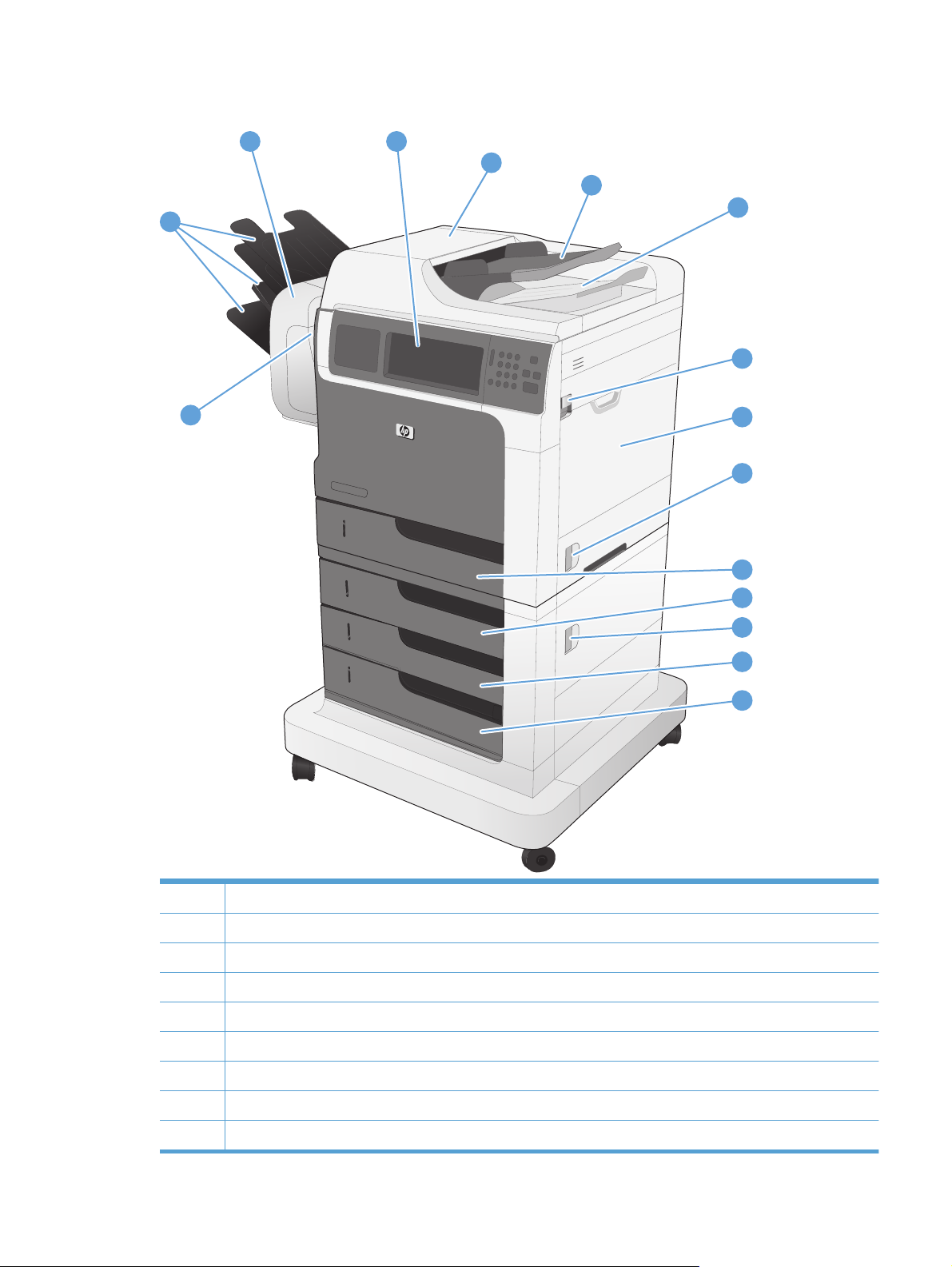
МФУ M4555fskm
2
3
4
5
6
1
7
15
8
9
10
11
1 Выходные лотки сшивателя/укладчика
2 Сшиватель/укладчик
3 Панель управления с цветным сенсорным экраном.
4 Крышка устройства подачи документов (открывается для устранения замятий)
5 Входной лоток устройства подачи документов
6 Выходной лоток устройства подачи документов
7 Рычаг фиксатора верхней крышки
12
13
14
8 Лоток 1
9 Защелка правой дверцы
RUWW Изображения устройства 9
Page 30
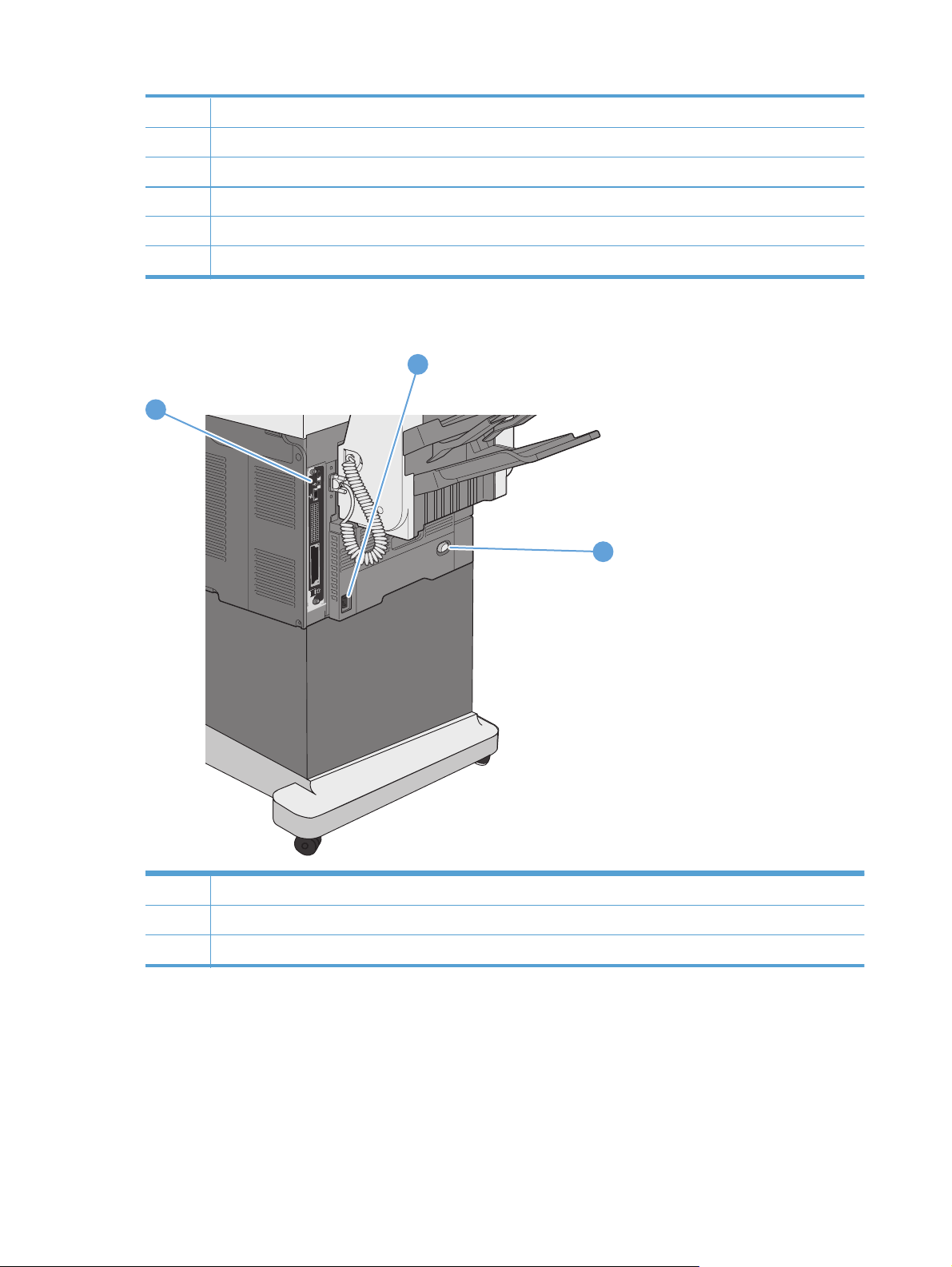
10 Лоток 2
11 Лоток 3
12 Защелка нижней правой дверцы
13 Лоток 4
14 Лоток 5
15 Дверца сшивателя (доступ к картриджу сшивателя)
Вид сзади
1
2
3
1 Интерфейсные порты (форматтер)
2 Разъем шнура питания
3 Выключатель питания
10 Глава 1 Основные сведения об изделии RUWW
Page 31

Интерфейсные порты
1
4
2
3
5
6
7
1 Разъем замка блокировки кабельного типа
2 Внешние интерфейсные порты для соединения со сторонними устройствами (круглые)
3 Высокоскоростной порт печати USB 2.0
4 Разъем подключения к локальной сети (LAN) Ethernet (RJ-45)
5 USB-порт для подключения внешних USB-устройств
6 Разъем дополнительного интерфейса EIO
7 Порт факса (RJ-11)
Серийный номер и расположение номера модели
Номер модели и серийный номер указаны на идентификационной наклейке, расположенной
внутри устройства. Серийный номер содержит сведения о стране/регионе производства,
версии, производственном коде и производственном номере изделия.
Название модели Номер модели
МФУ M4555 CE502A
МФУ M4555h CE738A
МФУ M4555f CE503A
МФУ M4555fskm CE504A
RUWW Изображения устройства 11
Page 32

Устройство панели управления
1
2
3
4
5
6
7
8
14
1. Разъем для установки оборудования Область добавления средств безопасности
2. Сенсорный графический дисплей Сенсорный дисплей используется для открытия и
3. Кнопка настройки яркости Эта кнопка используется для увеличения или
4. Цифровая клавиатура Эта область используется для определения числа
5. Кнопка "Ожидание" Если данное устройство долго нах
13 11
12
сторонних производителей
настройки всех функций устройства.
уменьшения яркости сенсорного дисплея.
копий и других числовых значений.
бе
здействии, оно автоматически переходит в режим
ожидания. Чтобы перевести устройство в режим
ожидания или вывести его из этого режима,
нажмите кнопку "Ожидание".
10
одилось в
9
6. Кнопка "Сброс" Выполняет сброс параметров, устанавливая
7. Кнопка "Стоп" Позволяет остановить активное задание и открыть
8 Кнопка "Пуск" Запускает зада
9 Кнопка "Пауза" Эта кнопка используется для обозначения паузы
10 Индикатор "Внимание" Этот индикатор показывает, что состояние
11 Индикатор "Передача данных" Индикатор показывает, что устройство полу
12 Индикатор "Готов" Индикатор показывает, что устройство готово к
заводские значения или значения по умолчанию,
определенные пользователем.
экран Состояние задания.
ния копирования, цифровую
отправку, задания факса или продолжает
прерванное задание.
при наборе номера факса.
устройства требует вмешательства пользователя.
Например, лоток для бумаги пуст или на дисплее
появилось сообщение об ошибке.
чает
данные.
обработке задания.
12 Глава 1 Основные сведения об изделии RUWW
Page 33

13 Кнопка "Возврат" Эта кнопка используется для сброса активного
текстового или числового поля и возврата значения
по умолчанию.
14 Порт USB (снизу на наклонной панели управления) Позволяет подключить флэш-накопитель USB для
Справочная система панели управления
В устройстве предусмотрена встроенная справочная система, поясняющая способы работы с
каждым экраном. Для вызова справочной системы нажмите кнопку "Справка"
верхней части экрана.
В некоторых экранах нажатием кнопки "Справка" открывается глобальное меню, в котором
можно пользоваться функцией поиска конкретных тем. Поиск по структуре меню
осуществляется путем нажатия кнопок в меню.
Для экранов с настройками отдельных заданий справочная система открывает раздел с
пояснениями для данного экрана.
Если устройство уведомляет об ошибке или предупреждает о во
кнопку "Ошибка"
таком сообщении также содержатся инструкции по разрешению данной проблемы.
или "Внимание" , чтобы открыть сообщение с описанием проблемы. В
печати и сканирования непосредственно с
устройства (для включения порта используйте
вкладку Безопасность встроенного веб-сервера
HP).
в правой
зможной проблеме, нажмите
RUWW Изображения устройства 13
Page 34

Навигация по сенсорному экрану
Главный экран дисплея обеспечивает доступ к функциям устройства и отображает его текущее
состояние.
ПРИМЕЧАНИЕ. HP регулярно обновляет функциональные возможности устройства и
выпускает новые версии микропрограммы. Чтобы воспользоваться новейшими функциями,
обновите микропрограмму устройства. Загрузить новейшую версию микропрограммы можно на
сайте
www.hp.com/go/ljm4555mfp_firmware.
ПРИМЕЧАНИЕ. В зависимости от настроек устройства возможны отличия в отображении
функций на главном экране.
2
HP LaserJet
3
4
5
1
DDMMYYYY 00.00 AM
678
1 Функции В зависимости от настроек устройства, функции, отображаемые в данной области,
могут включать в себя следующие элементы:
Копирование
●
● Факс
● Электронная почта
Сохранение в сетевую папку
●
● Сохранить на USB
● Сохранение в память устройства
Открыть с USB-носителя
●
● Открыть из памяти устройства
● Готовые наборы
Состояние задания
●
● Расходные материалы
● Лотки
Администрирование
●
● Обслуживание устройства
2 Состояние продукта Строка состояния содерж
3 Счетчик копий В поле счетчика копий указывается число копий, которое данное устройство должно
сделать.
4 Кнопка "Справка" Нажмите кнопку "Справка" для вызова встроенной справочной системы.
ит информаци
ю об общем состоянии устройства.
14 Глава 1 Основные сведения об изделии RUWW
Page 35

5 Полоса прокрутки Нажимайте стрелки вверх или вниз на полосе прокрутки, чтобы просмотреть весь
6 Вход или Выход. Чтобы получить доступ к защищенным функциям, нажмите кнопку Вход.
список доступных функций.
Если вы вошли в систему (для доступа к защищенным функциям), нажмите кнопку
Выход, чтобы выйти из нее. После вашего выхода устройство восстанавливает
значения по умолчанию для все
х параметров.
7 Сетевой адрес Чтобы вывести на экран информацию о сетевом соединении, нажмите кнопку Сетевой
8 Дата и время Здесь отображаются текущая дата и время. Можно выбрать формат, используемый
адрес.
ПРИМЕЧАНИЕ. Эта кнопка доступна не во всех конфигурациях устройства.
устройством для отображения даты и времени, например 12-часовой или 24-часовой
формат.
RUWW Изображения устройства 15
Page 36

Кнопки на сенсорном экране
Строка состояния на сенсорном дисплее содержит информацию о состоянии устройства. В
данной области могут появляться различные кнопки. Описание каждой кнопки приведено в
следующей таблице.
Кнопка "Главный". Кнопка "Главный" служит для возврата к главному экрану из любого другого
экрана.
Кнопка "Пуск". Нажмите кнопку Пуск, чтобы начать выполнение выбранной функции.
ПРИМЕЧАНИЕ. Название данной кнопки меняется в зависимости от функции. Например, при
использовании функции Копирование, эта кнопка называется Пуск копирования.
Кнопка "Ошибка". Кнопка "Ошибка" появляется в случае возникновения в устройстве ошибки,
которую требуется устранить для продолжения работы устройства. Нажмите на кнопку "Ошибка",
чтобы посмотреть сообщение с описанием ошибки. Сообщение содержит также инструкции по
устранению неполадок.
Кнопка "Внимание". Кнопка "Внимание" появляется в том случае, если в устройстве возникли
неполадки, но продолжение его работы возможно. Нажмите на кнопку "Ошибка", чтобы
посмотреть сообщение с описанием ошибки. Сообщение содержит также инструкции по
устранению неполадок.
Кнопка "Справка". Нажмите кнопку "Справка", чтобы открыть встроенную интерактивную
систему справки.
16 Глава 1 Основные сведения об изделии RUWW
Page 37

2 Меню панели управления
Меню панели управления
●
Меню "Администрирование"
●
Меню "Обслуживание устройства"
●
RUWW 17
Page 38

Меню панели управления
Различные меню на главной странице панели управления помогаю выполнять задачи и
настраивать параметры устройства.
ПРИМЕЧАНИЕ. Нажмите кнопку "Справка " в правом верхнем углу экрана, чтобы получить
дополнительные сведения о каждом пункте меню.
ПРИМЕЧАНИЕ. HP регулярно обновляет функциональные возможности устройства и
выпускает новые версии микропрограммы. Чтобы воспользоваться новейшими функциями,
обновите микропрограмму устройства. Загрузить новейшую версию микропрограммы можно на
сайте
www.hp.com/go/ljm4555mfp_firmware.
Таблица 2-1 Меню главного экрана
Меню Описание
Начальная установка Это меню открывается при первом включении устройства. Меню используется для
Копирование Используется для копирования документов.
Факс Используется для отправки факсов с помощью устройства. Это меню доступно только
Электронная почта Используется для сканирования документов и отправки по электронной почте в
выбора языка, установки даты и времени, настройки основных параметров факса и
электронной почты, а также включения функции Открыть с USB-носителя.
После выполнения начальной настройки появляется возможность скрыть это меню.
Имеется несколько параметров для пользовательской настройки заданий. Эти
астройки — временные. После выполнения задания возвращаются настройки
н
устройства по умолчанию.
на устройствах с установленным факс-модулем. Чтобы данное меню появилось на
панели управления, необходимо включить соответствующую функцию в меню
Начальная установка или с помощью встроенного веб-сервера HP.
Имеется несколько параметров для пользовательской нас
настройки — временные. После выполнения задания возвращаются настройки
устройства по умолчанию.
качестве вложений. Чтобы данное меню появилось на панели управления, необходимо
включить соответствующую функцию в меню Начальная установка, с помощью
мастера HP Scan to Email Setup Wizard во время установки ПО или с помощью
троенного веб-сервера.
вс
Имеется несколько параметров для пользовательской настройки заданий. Эти
настройки — временные. После выполнения задания возвращаются настройки
устройства по умолчанию.
тройки заданий. Эти
Сохранить на USB Используется для сканирования документов и сохранения на флэш-накопитель USB.
Чтобы данное меню появилось на панели управления, необходимо включить
соответствующую функцию с помощью встроенного веб-сервера HP.
Имеется несколько параметров для пользовательской нас
настройки — временные. После выполнения задания возвращаются настройки
устройства по умолчанию.
тройки заданий. Эти
18 Глава 2 Меню панели управления RUWW
Page 39

Таблица 2-1 Меню главного экрана (продолжение)
Меню Описание
Сохранение в сетевую
папку
Открыть с USB-носителя Используется для открытия и печати документов с флэш-накопителя USB. Чтобы
Сохранение в память
устройства
Открыть из памяти
устройства
Готовые наборы Используется для доступа к предустановленным параметрам заданий сканирования и
Состояние задания Используется для просмотра состояния всех активных заданий.
Используется для сканирования документов и сохранения в сетевую папку с общим
доступом. Чтобы данное меню появилось на панели управления, необходимо
включить соответствующую функцию с помощью встроенного веб-сервера или с
помощью мастера настройки сохранения в сетевую папку HP во время установки
программного обеспечения.
Имеется несколько параметров для пользовательской настройки заданий. Эти
стройки — временные. После выполнения задания возвращаются настройки
на
устройства по умолчанию.
данное меню появилось на панели управления, необходимо включить
соответствующую функцию в меню Начальная установка.
Используется для сканирования документов и сохранения на жесткий диск устройства.
Имеется несколько параметров для пользо
настройки — временные. После выполнения задания возвращаются настройки
устройства по умолчанию.
Используется для открытия и печати документов с жесткого диска устройства.
отправки по факсу или электронной почте, а также заданий сканирования и сохранения
на флэш-накопитель USB
Настройка готовых наборов выполняется с помощью встроенного веб-сервера HP или
HP Web Jetadmin.
, на жесткий диск устройства или в сетевую папку.
вательской настройки заданий. Эти
Лотки Используется для просмотра текущего состояния всех лотков. В этом меню также
можно настроить формат и тип бумаги для каждого лотка.
ра те
Расходные материалы Используется для просмот
Администрирование Используется для печати отчетов и настройки параметров устройства по умолчанию.
Обслуживание устройства Используется для выполнения калибровки, очистки устройства, а также для
например картриджей. Также содержит информацию о заказе новых расходных
материалов.
Меню Администрирование содержит несколько подменю. Дополнительные сведения
об этом меню см. в следующем разделе.
ного копирования и восстановления данных. Дополнительные сведения об этом
резерв
меню см. в следующем разделе.
кущего состояния расходных материалов устройства,
RUWW Меню панели управления 19
Page 40

Меню "Администрирование"
Меню Администрирование используется для базовой настройки устройства. Чтобы выполнить
расширенную настройку, используйте встроенный веб-сервер HP. Чтобы получить доступ к
встроенному веб-серверу HP, наберите в адресной строке браузера IP-адрес или имя хоста
устройства.
Меню "Отчеты"
Чтобы открыть это меню, на панели управления устройства выберите меню
Администрирование, а затем подменю Отчеты.
Таблица 2-2 Меню Отчеты
Уровень 1 Уровень 2 Значения
Страницы конфигурации/состояния Карта меню "Администрирование" Печать
Вид
Страница текущих настроек Печать
Вид
Страница конфигурации Печать
Вид
Страница состояния расходных
материалов
Страница расхода Печать
Страница каталога файла Печать
Отчеты факса Журнал факса Печать
Отчет кодов оплаты Печать
Список блокир. факсов Печать
Список быстрого набора Печать
Отчет о вызовах факса Печать
Печать
Вид
Вид
Вид
Вид
Вид
Вид
Вид
Вид
Другие страницы Список шрифтов PCL Печать
Список шрифтов PS Печать
20 Глава 2 Меню панели управления RUWW
Page 41

Меню "Общие параметры"
Чтобы открыть это меню, на панели управления устройства выберите меню
Администрирование, а затем подменю Общие параметры.
В следующей таблице пункты, отмеченные звездочкой (*), означают параметры с заводскими
настройками по умолчанию.
Таблица 2-3 Меню Общие параметры
Уровень 1 Уровень 2 Уровень 3 Уровень 4 Значения
Настройка даты/
времени
Формат времени 12 часов (ДП/ПП)
Дата/Время Дата Выберите дату во
Время Выберите время с
Часовой пояс Выберите часовой пояс
Автонастройка
Параметры
энергопотребления
+ (Добавить)
Формат даты/времени Формат даты ДД/МММ/ГГГГ
МММ/ДД/ГГГГ
ГГГГ/МММ/ДД
24 часа
всплывающем
календаре.
помощью всплывающей
клавиатуры.
из списка.
Флажок
Правка
писание режима
с
Ра
ожидания
перехода на летнее
время
Отображается список
запланированных
событий.
Правка
Тип события Пробуждение
Время события
Дни события Выберите дни недели
Задержка ожидания Введите значение от 1
Качество печати Регистрация
изображения
Настройка лотка <X> Печать тестовой
Удалить
Ожидание
из списка.
до 120 минут.
Значение по
умолчанию — 45 минут.
страницы
RUWW Меню "Администрирование"21
Page 42

Таблица 2-3 Меню Общие параметры (продолжение)
Уровень 1 Уровень 2 Уровень 3 Уровень 4 Значения
Сдвиг X1
Сдвиг Y1
Сдвиг X2
Сдвиг Y2
Настройка типов бумаги Выберите нужный
вариант из списка типов
бумаги,
поддерживаемых
устройством.
Доступные параметры
одинаковы для всех
типов бумаги.
Режим сопротивления Обычное
Выс. влажн. Обычное
Оптимизация Инф. строки Обычное*
Режим печати Выберите режим
Диапазон: От -5,00 до
+5,00 мм
печати из списка.
Кнопка Вверх
Вниз
Громко
Выкл.
Другое 1
Другое 2
Другое 3
Оптимизация
восстановления
аз
Р
REt Выкл.
Режим Economode Выкл.*
Плотность тонера Диапазон: от 1 до 5.
решение 300x300 т/д
600x600 т/д
FastRes 1200*
ProRes 1200
Вкл.*
Вкл.
Значение по
умолчанию — 3.
22 Глава 2 Меню панели управления RUWW
Page 43

Таблица 2-3 Меню Общие параметры (продолжение)
Уровень 1 Уровень 2 Уровень 3 Уровень 4 Значения
Бесшумный режим Выкл.*
Вкл.
Автоматический
переход
Устранение замятий Авто*
Выкл.
Вкл.
Управление
сохраненными
заданиями
Период хран. зад.
Имя папки по
Сортировка
Отложенное задание
печати
Восстановить
заводские установки
Макс. к-во заданий
быстр. копир.
быстр. копир.
умолчанию для
сохраненных заданий
сохраненных заданий
Включено*
Все
1–300
По умолчанию = 32
Выкл.*
1 Час
4 Часа
1 День
1 Неделя
Имя задания*
Дата
кл
ючено
Вы
Адресная книга
Цифровая отправка
Копирование
Общие
Электронная почта
Факс
Печать
Безопасность
Сеть
RUWW Меню "Администрирование"23
Page 44

Меню "Параметры копирования"
Чтобы открыть это меню, на панели управления устройства выберите меню
Администрирование, а затем подменю Параметры копирования.
В следующей таблице пункты, отмеченные звездочкой (*), означают параметры с заводскими
настройками по умолчанию.
Таблица 2-4 Меню Параметры копирования
Уровень 1 Уровень 2 Значения
Копии Диапазон: 1–9999
По умолчанию = 1
Предварительный просмотр
изображения
ПРИМЕЧАНИЕ. Для просмотра этого
меню может потребоваться обновление
микропрограммы.
Стороны Односторонний оригинал, односторонний
Ориентация Книжная*
2-сторонний формат Книга
Сделать необязательным*
Включить предпросмотр
Выключить предварительный просмотр
вывод*
Односторонний оригинал, двусторонний
вывод
Двусторонний оригинал, односторонний
вывод
Двусторонний оригинал, двусторонний
вывод
Альбомная
Перекидной стиль
Книжный стиль для оригинала,
календарный стиль для копии
Календарный ст
книжный стиль для копии
иль для ори
гинала,
Сшивание/подборка
ПРИМЕЧАНИЕ. Для моделей со
сшивателем/укладчиком
Разобрать по копиям Выкл.
Разобрать по копиям
ПРИМЕЧАНИЕ. Для моделей без
сшивателя/укладчика
Сшивание Нет
В верхней левой
Верхний правый
Вкл.*
Подборка включена (распределение
комплектов страниц)*
Подборка выключена (распределение по
страницам)
24 Глава 2 Меню панели управления RUWW
Page 45

Таблица 2-4 Меню Параметры копирования (продолжение)
Уровень 1 Уровень 2 Значения
Уменьшить/Увеличить Масштаб Автоматически
Диапазон X–Y (25–400%)
100%
75%
50%
125%
150%
200%
Авто - включая поля
Выбор бумаги Ручная подача
Автообнаружение
Лоток 1: [формат], [тип]
Лоток <X>: [формат], [тип]
Наст-ка изобр. Затемнение
Контраст
Очистка фона
Резкость
Ориентация Ориентация Книжная*
Альбомная
2-сторонний формат Книга
Перекидной стиль
Книжный стиль для оригинала,
календарный стиль для копии
Календарный стиль для оригинала,
книжный стиль для копии
Выходной лот
Оптимизация текста/фотографий Оптимизировать* Ручная регулировка*
Страниц на листе 1
ок В
ыберите выходной лоток из списка.
Текст
Отпечатанное изображение
Фото
2
4
RUWW Меню "Администрирование"25
Page 46

Таблица 2-4 Меню Параметры копирования (продолжение)
Уровень 1 Уровень 2 Значения
Порядок страниц Вправо, затем вниз
Вниз, затем направо
Добавить рамки страницы
Формат оригинала Автообнаружение* Выберите нужный вариант из списка
форматов бумаги, поддерживаемых
устройством.
От края до края Обычное (рекомендуется)*
Вывод от края до края
Сборное задание Создание задания выключено*
Создание задания включено
26 Глава 2 Меню панели управления RUWW
Page 47

Меню "Настройки сканирования/цифровой передачи"
Чтобы открыть это меню, на панели управления устройства выберите меню
Администрирование, а затем подменю Настройки сканирования/цифровой передачи.
В следующей таблице пункты, отмеченные звездочкой (*), означают параметры с заводскими
настройками по умолчанию.
Таблица 2-5 Меню Настройки сканирования/цифровой передачи
Уровень 1 Уровень 2 Уровень 3 Уровень 4 Значения
Настройки электронной
почты
Параметры сохранения
в сетевых папках по
умолчанию
Параметры сохранения
на USB по умолчанию
ПРИМЕЧАНИЕ. Эти
параметры доступны во
всех подменю, если не
указано обратное.
Параметры задания по
Имя файла по
Тип файла документа Выберите тип файла из
Настройка электронной
почты
ПРИМЕЧАНИЕ.
Только параметры
электронной почты
умолчанию
Мастер установки
электронной почты
Предварительный
просмотр изображения
ПРИМЕЧАНИЕ. Для
просмотра этого меню
может потребоваться
обновление
микропрограммы.
умолчанию
Сделать
необязательным*
Включить
предпросмотр
Выключить
д
варительный
пре
просмотр
списка.
Оптимизация текста/
фотографий
Качество вывода Высокое (большой
Стороны оригинала Односторонняя
Оптимизировать. Ручная регулировка*
Текст
Отпечатанное
изображение
Фото
файл)
Средний*
Низкое (небольшой
файл)
Двусторонняя
RUWW Меню "Администрирование"27
Page 48

Таблица 2-5 Меню Настройки сканирования/цифровой передачи (продолжение)
Уровень 1 Уровень 2 Уровень 3 Уровень 4 Значения
Ориентация Книжная*
Альбомная
2-сторонний формат Книга
Перекидной стиль
Разрешение 600 т\д
400 т\д
300 т\д
200 т\д
150 т\д*
75 т\д
Ориентация Ориентация Книжная*
Альбомная
2-сторонний формат Книга*
Перекидной стиль
Цветной/черный Автообнаружение
Цветная печать
Черный/серый
Черный
Формат оригинала Выберите из списка
Оповещение Не уведомлять*
Наст-ка изобр. Затемнение
Контраст
Очистка фона
Резкость
форматов бумаги.
Уведомлять при
завершении задания
едомлять только при
в
У
сбое задания
Печать
Электронная почта
Сборное задание Создание задания
выключено*
Создание задания
включено
28 Глава 2 Меню панели управления RUWW
Page 49

Таблица 2-5 Меню Настройки сканирования/цифровой передачи (продолжение)
Уровень 1 Уровень 2 Уровень 3 Уровень 4 Значения
Удаление чистых
Настройка службы
Digital Send
Разрешить передачу на
Разрешить
использование сервера
цифровой отправки
(DSS)
новый сервер
цифровой отправки
(DSS)
страниц
Установите или
Установите или
Включено
Выключено*
снимите флажок. По
умолчанию флажок
снят.
снимите флажок. По
умолчанию флажок
снят.
Меню "Параметры факса"
Чтобы открыть это меню, на панели управления устройства выберите меню
Администрирование, а затем подменю Параметры факса.
В следующей таблице пункты, отмеченные звездочкой (*), означают параметры с заводскими
настройками по умолчанию.
Таблица 2-6 Меню Параметры факса
Уровень 1 Уровень 2 Уровень 3 Уровень 4 Значения
Параметры отправки
факса
Настройка отправки
факсов
Мастер настройки
факса Fax Setup Wizard
Параметры набора
факсов
Режим набора Тоновый*
Повтор при занятости Диапазон: 0–9
Повтор набора при
Интервал повторов 1–5 минут
Определять сигнал на
Скорость отправки
Громкость набора для
факса
отсутствии ответа
линии
факсов
Выкл.
Мало*
Громко
Импульсный
По умолчанию = 3
Диапазон: 0–2
По умолчанию = 0
По умолчанию = 5
минут
Ускоренное
Средний
Медленная
RUWW Меню "Администрирование"29
Page 50

Таблица 2-6 Меню Параметры факса (продолжение)
Уровень 1 Уровень 2 Уровень 3 Уровень 4 Значения
Префикс набора
Общие параметры
отправки факсов
Заголовок факса Добавить к началу*
Коррекция ошибок Включено*
Подтверждение номера
Сжатие JBIG Включено*
Коды оплаты Включить коды оплаты Выкл.*
Минимальная длина Диапазон: 1–16
Код оплаты по
Отправка факса с ПК Включено*
Выключено
Заголовок
Выключено
Включено
факса
Выключено*
Выключено
Вкл.
По умолчанию = 1
умолчанию
Разрешить
пользователям менять
коды оплаты
Параметры за
Разрешение Обычное (100 x
Стороны оригинала Односторонняя*
Ориентация Книжная*
олчанию
ум
дания по
Предварительный
просмотр изображения
ПРИМЕЧАНИЕ. Для
просмотра этого меню
может потребоваться
обновление
микропрограммы.
Сделать
необязательным*
Включить
предпросмотр
Выключить
предварительный
просмотр
200 т/д)*
Высокое (200 x 200 т/д)
Сверхвысокое (300 x
200 т/д)
Двусторонняя
Альбомная
30 Глава 2 Меню панели управления RUWW
Page 51

Таблица 2-6 Меню Параметры факса (продолжение)
Уровень 1 Уровень 2 Уровень 3 Уровень 4 Значения
2-сторонний формат Книга*
Перекидной стиль
Оповещение Не уведомлять*
Уведомлять при
завершении задания
Уведомлять только при
сбое задания
Печать
Электронная почта
Адрес электронной
Включить миниатюры
Ориентация Ориентация Книжная*
2-сторонний формат Книга*
Формат оригинала Выберите нужный
Наст-ка изобр. Затемнение
Контраст
Резкость
Оптимизация текста/
Очи
фотографий
почты для уведомлений
стка фона
Оптимизировать. Ручная регулировка*
Альбомная
Перекидной стиль
вариант из списка
форматов бумаги,
поддерживаемых
устройством.
Текст
Отпечатанное
изображение
Фото
Сборное задание Создание задания
Удаление чистых
Параметры получения
факса
Настройка параметров
получения факсов
страниц
Звонков до ответа
Выключено*
выключено*
Создание задания
включено
Включено
RUWW Меню "Администрирование"31
Page 52

Таблица 2-6 Меню Параметры факса (продолжение)
Уровень 1 Уровень 2 Уровень 3 Уровень 4 Значения
Частота сигнала вызова
Интервал звонков
Громкость звонка Выкл.
Мало*
Громко
Скорость получения
факсов
Расписание печати
факсов
Расписание
Заблокированные
номера факсов
Параметры задания по
умолчанию
Параметры входящих
факсов
Выберите этот пункт
для настройки
расписания печати
факсов, если был
выбран пункт меню
Использовать
расписание печати
факсов.
Блокировка номера
факса
Оповещение Не уведомлять
Ускоренное
Средний
Медленная
Всегда сохранять
Добавить (знак "плюс")
Правка
факсы
Всегда печатать факсы*
Использовать
расписание печати
факсов
Печатать вх
сы
фак
Сохранять входящие
факсы
Время события
Дни события
Уведомлять при
завершении задания
одящие
Уведомлять только при
сбое задания
Включить миниатюры
Штамп на принятом
факсе
По странице Включено*
Выбор бумаги Автоматически
Выходной лоток Выберите лоток из
Включено
Выключено*
Выключено
Выберите лоток из
списка.
списка.
32 Глава 2 Меню панели управления RUWW
Page 53

Таблица 2-6 Меню Параметры факса (продолжение)
Уровень 1 Уровень 2 Уровень 3 Уровень 4 Значения
Стороны Односторонняя
Двусторонняя
Архивирование и
переадресация факсов
Тип заданий факса для
Адрес электронной
Включить
Тип заданий факса для
Номер факса для
Очистить журнал факса
Включить
архивирование факсов
переадресацию факсов
Отправка и получение*
архивирования
Только отправка
Только получение
почты для
архивирования факсов
Отправка и получение
переадресации
Только отправка
Только получение
пересылки:
Меню "Настройки параметра "Открыть с USB-носителя""
Чтобы открыть это меню, на панели управления устройства выберите меню
Администрирование, а затем подменю Настройки параметра "Открыть с USB-носителя".
Это меню имеет только одну настройку. Используется для включения или отключения
возможности устройства печатать файлы с накопителей, подключенных к USB-порту панели
управления.
Меню "Параметры печати"
Чтобы открыть это меню, на панели управления устройства выберите меню
Администрирование, а затем подменю Параметры печати.
В следующей таблице пункты, отмеченные звездочкой (*), означают параметры с заводскими
настройками по умолчанию.
Таблица 2-7 Меню Параметры печати
Уровень 1 Уровень 2 Значения
Ручная подача Включено
Выключено*
Шрифт Courier Обычный*
Темный
RUWW Меню "Администрирование"33
Page 54

Таблица 2-7 Меню Параметры печати (продолжение)
Уровень 1 Уровень 2 Значения
Широкий A4 Включено
Выключено*
Печать ошибок PS Включено
Выключено*
Печать ошибок PDF Включено
Выключено*
Персонализация Авто*
.PCL
POSTSCRIPT
.PDF
.PCL Длина формы Диапазон: 5–128
По умолчанию = 60
Ориентация Книжная*
Альбомная
Источник шрифта Внутренний*
Разъем карты 1
Разъем карты <X>
Диск EIO <X>
USB
Номер шрифта Диапазон: 0–999
По умолчанию = 0
Шаг шрифта Диапазон: 0.44–99.99
По умолчанию = 10
Кегль шрифта Диапазон: 4.00–999.75
По умолчанию = 12.00
Набор символов Выберите набор символов из сп
Добавить CR к LF Нет*
Да
Убрать чистые страницы Нет*
Да
и
ска.
Назначение источников мат-ла Стандартное*
Классич.
34 Глава 2 Меню панели управления RUWW
Page 55

Меню "Настройка печати"
Чтобы открыть это меню, на панели управления устройства выберите меню
Администрирование, а затем подменю Настройка печати.
В следующей таблице пункты, отмеченные звездочкой (*), означают параметры с заводскими
настройками по умолчанию.
Таблица 2-8 Меню Настройка печати
Уровень 1 Уровень 2 Значения
Количество копий
Формат бумаги по умолчанию Выберите нужный вариант из списка
Нестандартный формат бумаги по
умолчанию
По вертикали:
В дюймах
Выходной лоток Выберите выходной лоток из списка.
Стороны Односторонняя*
2-сторонний формат Книга*
Включить игнор. от края до края Включено
По горизонтали:
В миллиметрах
форматов бумаги, поддерживаемых
устройством.
Двусторонняя
Перекидной стиль
к
лючено*
Вы
Меню "Параметры экрана"
Чтобы открыть это меню, на панели управления устройства выберите меню
Администрирование, а затем подменю Параметры экрана.
В следующей таблице пункты, отмеченные звездочкой (*), означают параметры с заводскими
настройками по умолчанию.
Таблица 2-9 Меню Параметры экрана
Уровень 1 Уровень 2 Значения
Звук при нажатии Вкл.*
Выкл.
Языковые настройки Язык Выберите нужный вариант из списка
языков, поддерживаемых устройством.
RUWW Меню "Администрирование"35
Page 56

Таблица 2-9 Меню Параметры экрана (продолжение)
Уровень 1 Уровень 2 Значения
Раскладка клавиатуры Для каждого языка существует раскладка
Кнопка сетевого адреса Дисплей
Режим ожидания Выключено
Время неактивности Диапазон: 10–300 секунд
Удаляемые предупреждения Вкл.
ытия автопродолж. Автопродолжение (10 с)*
б
Со
клавиатуры по умолчанию. Чтобы
изменить раскладку клавиатуры,
выберите новый вариант из списка.
Скрыть
Использовать задержку при переходе в
ждущий режим*
Использовать график перехода в ждущий
режим
Настройки энергосбережения/время
ожидания
По умолчанию = 60 секунд
Задание*
Для продолжения нажмите ОК
36 Глава 2 Меню панели управления RUWW
Page 57

Меню "Управление расходными материалами"
Чтобы открыть это меню, на панели управления устройства выберите меню
Администрирование, а затем подменю Управление расходными материалами.
В следующей таблице пункты, отмеченные звездочкой (*), означают параметры с заводскими
настройками по умолчанию.
Таблица 2-10 Меню Управление расходными материалами
Уровень 1 Уровень 2 Уровень 3 Уровень 4 Значения
Состояние расходных
материалов
Параметры расходных
материалов
Параметры нижнего
Комплект для
Параметры нижнего
Набор подачи
Печать
Черный картридж Параметры "при очень
технического
обслуживания
документов
низком уровне"
предела
Параметры "при очень
низком уровне"
предела
Параметры "при очень
низком уровне"
Вид
Остановить
Запрос на продолжение
Продолжение*
1–100%
По умолчанию = 10%
Остановить
Запрос на продолжение
Продолжение*
1–100%
По умолчанию = 10%
Остановить
Запрос на
д
олжение*
про
Продолжение
Параметры нижнего
предела
Сообщения о
расходных материалах
Сброс расх. матер. Новый набор подачи
Новый набор
Сообщение о низком
уровне
документов
обслуживания
Вкл.*
Нет
Нет
1–100%
По умолчанию = 10%
Выкл.
Да
Да
Меню "Управление лотками"
Чтобы открыть это меню, на панели управления устройства выберите меню
Администрирование, а затем подменю Управление лотками.
RUWW Меню "Администрирование"37
Page 58

В следующей таблице пункты, отмеченные звездочкой (*), означают параметры с заводскими
настройками по умолчанию.
Таблица 2-11 Меню Управление лотками
Уровень 1 Значения
Использовать запрошенный лоток Исключительно*
Первый
Запрос ручной подачи Всегда*
Если не загружен
Запрос формата/типа Дисплей*
Не отображать
Другой лоток Включено*
Выключено
Альтернативный режим бланков Выключено*
Включено
Дуплекс чистых стр. Авто *
Да
Преобразование A4/Letter Да*
Нет
Меню "Параметры сшивателя/укладчика"
Чтобы открыть это меню, на панели управления устройства выберите меню
Администрирование, а затем подменю Параметры сшивателя/укладчика.
В следующей таблице пункты, отмеченные звездочкой (*), означают параметры с заводскими
настройками по умолчанию.
Таблица 2-12 Меню Параметры сшивателя/укладчика
Уровень 1 Значения
Режим работы Почтовый ящик
Укладчик
Разделитель функций
Сшивание Нет
Верхний левый или правый
В верхней левой
Верхний правый
Нет скрепок Продолжение
Остановить
38 Глава 2 Меню панели управления RUWW
Page 59

Меню "Параметры сети"
Чтобы открыть это меню, на панели управления устройства выберите меню
Администрирование, а затем подменю Параметры сети.
В следующей таблице пункты, отмеченные звездочкой (*), означают параметры с заводскими
настройками по умолчанию.
Таблица 2-13 Меню Параметры сети
Уровень 1 Значения
Тайм-аут В/В Диапазон: 5–300 с
По умолчанию = 15
Меню встроенного Jetdirect
Меню EIO <X> Jetdirect
Дополнительные сведения см. в следующей таблице. Эти
меню обладают одинаковой структурой. Если в разъем EIO
установлена дополнительная сетевая плата HP Jetdirect, будут
доступные оба меню.
Таблица 2-14 Меню встроенного Jetdirect/Меню EIO <X> Jetdirect
Уровень 1 Уровень 2 Уровень 3 Уровень 4 Значения
Информация Печать стр. защ. Да
Нет*
TCP/IP Включить Вкл.*
Выкл.
Имя хоста
Параметры IPV4 Способ настройки Bootp
DHCP*
Автоматическая IP-
адресация
Вручную
Ручные настройки
IP-адрес Введите адрес.
ПРИМЕЧАНИЕ. Это
меню доступно только в
том случае, если в
меню Способ настройки
выбран параметр
Вручную.
Маска подсети Введите адрес.
Шлюз по умолчанию Введите адрес.
IP
-адрес по ум
олчанию Автоматическая IP-
адресация*
Устар.
RUWW Меню "Администрирование"39
Page 60

Таблица 2-14 Меню встроенного Jetdirect/Меню EIO <X> Jetdirect (продолжение)
Уровень 1 Уровень 2 Уровень 3 Уровень 4 Значения
DHCP — освобождение Нет*
Да
DHCP — продление Нет*
Да
Первичный DNS
Вторичный DNS
Параметры IPV6 Включить Выкл.
Вкл.*
Адрес Ручные настройки Включить
Адрес
Политика DHCPV6 Маршрутизатор задан
Маршрутизатор
недоступен*
Всегда
Первичный DNS
Вторичный DNS
Тайм-аут бездействия Диапазон: 0-3600
По умолчанию = 270
Безопасность Безопасность веб-
соединений
IPSEC Сохранить текущее
802.1X Сброс
Сброс параметров
защиты
Диагностика Встроенные тесты Тест LAN HW Да
Тест HTTP Да
HTTPS — обязательно*
HTTPS —
необязательно
Отключить*
к
Сохранить те
Да
Нет*
Нет*
ущее*
Нет*
Тест SNMP Да
Нет*
40 Глава 2 Меню панели управления RUWW
Page 61

Таблица 2-14 Меню встроенного Jetdirect/Меню EIO <X> Jetdirect (продолжение)
Уровень 1 Уровень 2 Уровень 3 Уровень 4 Значения
Тест пути передачи
данных
Выберите "Все тесты" Да
Время выполнения [М] Диапазон: 1–60 часов
Выполнить Нет*
Результаты ping-теста Тип назначения IPv4*
Назначение IPv4
Назначение IPv6
Размер пакета Диапазон: 64-2048
Тайм-аут Диапазон: 1-100
Да
Нет*
Нет*
По умолчанию = 1 час
Да
IPv6
По умолчанию = 64
По умолчанию = 1
Счет Диапазон: 0-100
По умолчанию = 4
зультатов Нет*
Печат
Выполнить Нет*
Результаты ping-теста Передано пакетов Диапазон: 0-65535
Принято пакетов Диапазон: 0-65535
Процент потерь Диапазон: 0-100
Минимальное время на
Максимальное время
ь ре
передачу и
подтверждение приема
на передачу и
подтверждение приема
Да
Да
По умолчанию = 0
По умолчанию = 0
процентов
По умолчанию = 0
Диапазон: 0-4096
По умолчанию = 0
Диапазон: 0-4096
По умолчанию = 0
RUWW Меню "Администрирование"41
Page 62

Таблица 2-14 Меню встроенного Jetdirect/Меню EIO <X> Jetdirect (продолжение)
Уровень 1 Уровень 2 Уровень 3 Уровень 4 Значения
Среднее время на
передачу и
подтверждение приема
Выполняется ping Нет*
Обновить Нет*
Скорость соединения Авто*
Диапазон: 0-4096
По умолчанию = 0
Да
Да
Полуд. 10T
Дупл. 10T
Полуд. 100TX
Полуд. 100TX
Меню "Устранение неполадок"
Чтобы открыть это меню, на панели управления устройства выберите меню
Администрирование, а затем подменю Устранение неполадок.
В следующей таблице пункты, отмеченные звездочкой (*), означают параметры с заводскими
настройками по умолчанию.
Таблица 2-15 Меню Устранение неполадок
Уровень 1 Уровень 2 Уровень 3 Уровень 4 Значения
Журнал регистрации
событий
Страница очистки
тракта прохождения
бумаги
Вид*
Печать
Вид*
Печать
42 Глава 2 Меню панели управления RUWW
Page 63

Таблица 2-15 Меню Устранение неполадок (продолжение)
Уровень 1 Уровень 2 Уровень 3 Уровень 4 Значения
Факс Трассировка T.30 факса Печать отчета по T.30 Когда печатать отчет Печать
Не печатать
автоматически*
Печатать после каждого
факса
Печатать только после
заданий отправки
факсов
Печатать после каждой
ошибки факса
Печатать только после
ошибок отправки
факсов
Печатать только после
ошибок приема факсов
Сохранить
Факс V.34 Обычное*
Выкл.
Режим
Страницы качества
печати
Диагностические тесты Датчики прохождения
Тест прохода бумаги Тестовая страница Печать
Источник Выберите лоток из
Назначение Выберите лоток из
Дуплекс Выкл.*
Копии 1*
громкоговорителя
факса
Тестовая страница
термофиксатора
бумаги
Обычное*
Диагностика
Печать
берите датчик
В
ы
устройства из списка.
списка доступных.
списка доступных.
Вкл.
10
50
100
500
Укладка Выкл.
Вкл.
RUWW Меню "Администрирование"43
Page 64

Таблица 2-15 Меню Устранение неполадок (продолжение)
Уровень 1 Уровень 2 Уровень 3 Уровень 4 Значения
Проверка сенсора
Проверка датчиков
Проверка компонентов Выберите компонент из
Тест печать/
Тесты для сканера Выберите компонент из
Панель управления Индикаторы
Получение
диагностических
данных
вручную
лотка вручную
выключение
Создать файл данных
Выберите компонент из
Выберите компонент из
Диапазон: 0–60,000
списка доступных.
списка доступных.
списка доступных.
списка доступных.
Дисплей
Клавиши
Сенсорный экран
устройства
Создать сжатый фай
ладочной
от
информацией
Включая файлы
аварийных дампов
л с
Генерация отладочных
данных
Очистить отладочную
информацию
Отправка по
электронной почте
Экспортировать на
USB-устройство
44 Глава 2 Меню панели управления RUWW
Page 65

Меню "Обслуживание устройства"
Меню "Резервное копирование/восстановление"
Чтобы открыть это меню, на панели управления устройства выберите меню Обслуживание
устройства, а затем подменю Резервное копирование/восстановление.
В следующей таблице пункты, отмеченные звездочкой (*), означают параметры с заводскими
настройками по умолчанию.
Таблица 2-16 Меню Резервное копирование/восстановление
Уровень 1 Уровень 2 Уровень 3 Значения
Резервное копирование
данных
Число дней между
Начать резервное
Экспортировать последнюю
Восстановление данных Вставьте USB-накопитель, на
Включить резервное
копирование по расписанию
копирование
резервную копию
Время резервного
копирования
обновлениями
Введите время
Введите число дней
котором содержится
резервный файл.
Меню "Калибровка/Очистка"
Чтобы открыть это меню, на панели управления устройства выберите меню Обслуживание
устройства, а затем подменю Калибровка/Очистка.
В следующей таблице пункты, отмеченные звездочкой (*), означают параметры с заводскими
настройками по умолчанию.
Таблица 2-17 Меню Калибровка/Очистка
Уровень 1 Уровень 2 Значения
Параметры очистки Автоочистка Выкл.*
Вкл.
Интервал очистки
Формат очистки
Страница очистки Печать
Калибровка сканера
RUWW Меню "Обслуживание устройства"45
Page 66

Меню "Обновление микропрограммы по USB"
Чтобы открыть это меню, на панели управления устройства выберите меню Обслуживание
устройства, а затем подменю Обновление микропрограммы по USB.
Вставьте USB-накопитель с пакетом обновления микропрограммы в USB-порт и следуйте
инструкциям на экране.
Обслуживание
Чтобы открыть это меню, на панели управления устройства выберите меню Обслуживание
устройства, а затем подменю Обслуживание.
Меню Обслуживание заблокировано и чтобы его открыть, требуется PIN-код. Это меню может
использоваться только сертфицированным специалистом по обслуживанию.
46 Глава 2 Меню панели управления RUWW
Page 67

3 Программное обеспечение для
Windows
Поддерживаемые операционные системы Windows
●
Поддерживаемые драйверы принтера для Windows
●
Выберите правильную версию драйвера принтера для Windows
●
Приоритет параметров печати
●
Изменение настроек драйвера принтера для Windows
●
Удаление программного обеспечения для Windows
●
Поддерживаемые утилиты для систем Windows
●
Программное обеспечение для других операционных систем
●
RUWW 47
Page 68

Поддерживаемые операционные системы Windows
Устройство поддерживает следующие версии ОС Windows:
Windows XP с пакетом обновления 2 (SP2) или выше (32- и 64-разрядная версии);
●
● Windows Server 2003 (32- и 64-разрядная версии);
● Windows Server 2008 (32- и 64-разрядная версии);
● Windows Server 2008 R2 (64-разрядная версия);
Windows Vista (32- и 64-разрядная версии);
●
Windows 7 (32- и 64-разрядная версии).
●
Программа установки на компакт-диске с программным обеспечением, поставляемым с
устройством, поддерживает следующие версии ОС Windows:
2
Windows XP с пакетом обновления 2 (SP
●
Windows Server 2003 с пакетом обновления 1 (SP1) или выше (32-разрядная версия);
●
● Windows Server 2008 (32- и 64-разрядные версии)
● Windows Server 2008 R2 (64-разрядная версия).
● Windows Vista (32- и 64-разрядная версии)
) или выше (32-разрядная версия);
Windows 7 (32- и 64-разрядная версии)
●
ПРИМЕЧАНИЕ. Программное обеспечение устройства на компьютеры с 64-разрядной ОС
Windows XP и 64-разрядной ОС Windows Server 2003 можно установить c помощью функции
установки принтера Windows.
48 Глава 3 Программное обеспечение для Windows RUWW
Page 69

Поддерживаемые драйверы принтера для Windows
HP PCL 6 (драйвер принтера по умолчанию, устанавливаемый с компакт-диска установки
●
программного обеспечения).
Универсальный драйвер печати для эмуляции HP postscript (HP UPD PS)
●
Драйвер печати HP PCL 5 Universal Print Driver (HP UPD PCL 5)
●
Драйвер печати HP PCL 6 Universal Print Driver (HP UPD PCL 6).
●
Драйверы принтера оснащены электронной справкой, содержащей инструкции для
выполнения обычной печати, а также описания кнопок, флажков и раскрывающихся списков
драйвера принтера.
ПРИМЕЧАНИЕ. Дополнительные сведения об универсальном драйвере печати см. по адресу
www.hp.com/go/upd.
RUWW Поддерживаемые драйверы принтера для Windows 49
Page 70

Выберите правильную версию драйвера принтера для Windows
Драйверы принтера обеспечивают доступ к функциям продукта и позволяют компьютеру
взаимодействовать с изделием (с помощью языка принтера). Следующие драйверы принтера
доступны на веб-узле по адресу
www.hp.com/support/ljm4555mfp_software.
Драйвер HP PCL 6 ● Предоставляется как драйвер по умолчанию на компакт-диске
Универсальный драйвер печати
HP (UPD) для PostScript (PS)
Драйвер HP UPD PCL 5 ● Рекомендован для стандартных задач офисной печати в среде Windows
установки программного обеспечения. Этот драйвер устанавливается
автоматически, если из сети не загружен другой драйвер
● Рекомендован для всех операционных систем Windows
● Обеспечивает наилучшую скорость и качество печати, а также
поддержку функций устройства для большинства пользователей
● Разработан для соответствия требованиям графического интерфейса
Windows Graphic Device Interface (GDI) с целью обеспечения
максимальной скорости работ
● Может быть не полностью совместим с пользовательскими
приложениями и программами от сторонних производителей,
использующих драйвер PCL 5
●
Рекомендован для печати из программного обеспечения Adobe
других программных продуктов для работы со сложной графикой.
● Обеспечивает поддержку печати с эмуляцией Postscript и поддержку
шрифтов Postscript в файлах флэш-анимации
● Совместим с предыдущими версиями PCL и устаревшими устройствами
HP LaserJet
● Это лучший выбор для печати в пользовательских приложениях и
программах сторонних производителей
ы в среде Windows
®
или из
бо
р при работе в смешанных средах, требующих установки
ивает наилучшие скорость и качество печати, а также полную
Драйвер HP UPD PCL 6
Лучший вы
●
драйвера PCL 5 для устройства (UNIX, Linux, мэйнфреймы)
● Создан для работы в корпоративных средах на базе Windows в качестве
единого драйвера для большого числа моделей принтеров
Предпочтительно использовать его при работе с большим числом
●
моделей принтеров с мобильного компьютера под управлением
Windows
Рекомендуется использовать при печати во всех средах Windows
●
● Обеспеч
поддержку функций принтера для большинства пользователей
Разрабатывался специально для работы с интерфейсом графического
●
устройства Windows (GDI), что позволяет обеспечить наилучшую
скорость печати в средах Windows
Возможна неполная совместимость со специальными или сторонними
●
решениями, основанными на PCL5
50 Глава 3 Программное обеспечение для Windows RUWW
Page 71

Универсальный драйвер печати HP
Универсальный драйвер печати HP для Windows — это отдельный драйвер, который
обеспечивает мгновенный доступ к практически любому продукту HP LaserJet из любой точки
без загрузки отдельных драйверов. Он основан на проверенной технологии драйверов печати
HP. Драйвер был тщательно протестирован и использован с множеством программ. Это
мощное решение обеспечивает неизменно высокие результаты.
Универсальный драйвер HP взаимодействует напрямую со всеми продуктами HP, собирает
данные по к
уникальные функции, доступные в продукте. Он автоматически активирует функции продукта,
такие как двусторонняя печать и сшивание. Таким образом, их активация вручную не
потребуется.
нфигурации и настраивает пользовательский интерфейс, чтобы он отражал
о
Дополнительные сведения см. по адресу
www.hp.com/go/upd.
Режимы установки универсального драйвера печати
Традиционный режим ● Используйте этот режим для установки на один компьютер с компакт-
Динамически
й режим
диска.
● При установке с компакт-диска, поставляемого вместе с устройством,
универсальный драйвер печати работает как обычный драйвер печати.
Он предназначен для работы с конкретной моделью устройства.
● В этом режиме универсальный драйвер печати необходимо
устанавливать на все компьютеры по отдельности.
Чтобы использовать этот режим, загрузите универсальный драйвер
●
печати через Интернет. См.
● В динамическом режиме можно выбрать установку единого драйвера.
Это позволит обнаруживать устройства HP и использовать их для
печати из любой точки.
● Используйте этот режим при установке универсального драйвера
печати для рабочей группы.
www.hp.com/go/upd.
RUWW Выберите правильную версию драйвера принтера для Windows 51
Page 72

Приоритет параметров печати
Изменения параметров печати имеют различный приоритет в зависимости от того, где были
сделаны эти изменения:
ПРИМЕЧАНИЕ. Название команд и диалоговых окон могут отличаться в зависимости от
прикладной программы.
Диалоговое окно "Макет страницы". Для открытия этого окна щелкните Макет
●
страницы или аналогичную команду в меню Файл рабочей программы. Измененные
здесь параметры заменяют параметры, измененные в любом другом месте.
Диалоговое окно "Печать": Для открытия этого окна щелкните Печать, Настройки
●
печати или аналогичную команду в меню Файл рабочей программы. Параметры,
изменяемые в ди
переопределяют изменения, сделанные в диалоговом окне Макет страницы.
Диалоговое окно "Свойства принтера" (драйвер печати): Чтобы открыть драйвер
●
печати, щелкните Свойства в диалоговом окне Печать. Параметры, измененные в
диалоговом окне Свойства принтера, не переопределяют параметры в любом другом
разделе программного обеспечения печати. Здесь мо
параметров печати.
Параметры драйвера принтера по умолчанию: Параметры принтера по умолчанию
●
определяют параметры, используемые во всех заданиях на печать, если только
параметры не были изменены в диалоговых окнах Макет страницы, Печать или
Свойства принтера.
алоговом ок
не Печать, имеют более низкий приоритет и не
жно из
менить большинство
Параметры панели управления принтера. Параметры, измененные на панели
●
управления принтера, имеют более низкий приоритет, чем па
драйвере или в приложении.
раметры, и
змененные в
52 Глава 3 Программное обеспечение для Windows RUWW
Page 73

Изменение настроек драйвера принтера для Windows
Изменение параметров всех заданий печати до закрытия программного обеспечения
1. В используемой программе в меню Файл щелкните на Печать.
2. Выберите драйвер, а затем щелкните на Свойства или Настройка.
Действия могут отличаться от указанных. Здесь приведена стандартная процедура.
Изменение параметров по умолчанию для всех заданий печати
1. Windows XP, Windows Server 2003 и Windows Server 2008 (с помощью стандартного
меню "Пуск"): Щелкните Пуск, а затем Принтеры и факсы.
Windows XP, Windows Server 2003 и Windows Server 2008 (с помощью стандартного
меню "Пуск"): Нажмите Пуск, выберите Настройка, а затем Принтеры.
Windows Vista: Нажмите кнопку Пуск, выберите Панель управления, а затем выберите
Принтер в категории Программное обеспечение и звук.
Windows 7: Нажмите кнопку Пуск, затем выберите Устройства и принтеры.
2. П
равой кнопкой мыши щелкните на значке драйвера и выберите Настройка печати.
Изменение параметров конфигурации продукта
1. Windows XP, Windows Server 2003 и Windows Server 2008 (с помощью стандартного
меню "Пуск"): Щелкните Пуск, а затем Принтеры и факсы.
Windows XP, Windows Server 2003 и Windows Server 2008 (с помощью стандартного
меню "Пуск"): Нажмите Пуск, выберите Настройка, а затем Принтеры.
Windows Vista: Нажмите кнопку Пуск, выберите Панель управления, а затем выберите
Принтер в категории Программное обеспечение и звук.
Windows 7: Нажмите кнопку Пуск, затем выберите Устройства и принтеры.
2. П
равой кнопкой мыши выберите значок драйвера, затем Свойства или Свойства
принтера.
3. Выберите вкладку Параметры устройства.
RUWW Изменение настроек драйвера принтера для Windows 53
Page 74

4. Для автоматической настройки параметров конфигурации в списке Устанавливаемые
параметры щелкните раскрывающееся меню Автоматическая настройка и выберите
пункт меню Обновить сейчас.
54 Глава 3 Программное обеспечение для Windows RUWW
Page 75

Удаление программного обеспечения для Windows
Windows XP
1. Выберите Пуск, Панель управления, затем Установка и удаление программ.
2. Найдите и выберите устройство из списка.
3. Нажмите Изменить/удалить для печати задания.
Windows Vista
1. Выберите Пуск, Панель управления и затем Программы и функции.
2. Найдите и выберите устройство из списка.
3. Выберите пункт Удалить/изменить.
Windows 7
1. Щелкните Пуск, Панель управления, затем под за
Удаление программы.
2. Найдите и выберите устройство из списка.
3. Выберите пункт Удалить.
головком Про
граммы, выберите
RUWW Удаление программного обеспечения для Windows 55
Page 76

Поддерживаемые утилиты для систем Windows
HP Web Jetadmin
HP Web Jetadmin — это удобное программное обеспечение для управления печатью и
периферийными устройствами, позволяющее оптимизировать работу устройства,
контролировать затраты на цветную печать, обеспечивать безопасный доступ к устройствам и
эффективно управлять расходными материалами и средствами дистанционной настройки,
упреждающего мониторинга, устранения неполадок безопасности, создания отчетов о
состоянии печати и обработки изображений на устройствах.
Чтобы загрузить текущую версию про
поддерживаемых хост-систем, посетите страницу
При установке на хост-сервер клиент Windows может получить доступ к HP Web Jetadmin с
помощью поддерживаемого Web-обозревателя (например Microsoft® Internet Explore), перейдя
на хост-компьютер HP Web Jetadmin.
Встроенный Web-сервер HP
Устройство оснащено встроенным web-сервером HP, который позволяет получить доступ к
информации об устройстве и работе в сети. Эти сведения отображаются в Web-обозревателе,
например в Microsoft Internet Explorer, Netscape Navigator, Apple Safari или Firefox.
Встроенный Web-сервер устанавливается на устройстве. Он не загружен на сетевой сервер.
У встроенного Web-сервера HP имеется интерфейс для работы с устройством, которым может
пользоваться любой подключенный к сети пользователь, если на ег
стандартный Web-обозреватель. Установка и конфигурирование какого-либо специального
программного обеспечения не требуется, однако на компьютере должен быть установлен
поддерживаемый Web-обозреватель. Чтобы получить доступ к встроенному Web-серверу HP,
наберите в адресной строке обозревателя IP-адрес устройства. Чтобы узнать адрес IP-адрес
устройства, распечатайте страницу конфигурации. Подробнее о печати страницы
конфигурации см. в р
Полное описание функциональных возможностей и работы встроенного Web-сервера HP см. в
разделе
Использование встроенного Web-сервера HP на стр. 252.
азделе
Печать информационных страниц на стр. 250).
граммы H
P Web Jetadmin и последний список
www.hp.com/go/webjetadmin.
о компьютере установлен
56 Глава 3 Программное обеспечение для Windows RUWW
Page 77

Программное обеспечение для других операционных систем
ОС Программное обеспечение
UNIX При работе в сетях HP-UX и Solaris перейдите на страницу
Linux Дополнительные сведения см. по адресу
Устройства SAP Драйверы можно загрузить с веб-страницы
jetdirectunix_software, чтобы установить сценарии моделей с помощью
установщика принтера HP Jetdirect (HPPI) для UNIX.
Последние сценарии моделей см. на странице
linuxprinting.
Дополнительные сведения см. по адресу
www.hp.com/go/unixmodelscripts.
www.hplip.net или www.hp.com/go/
www.hp.com/go/sap/drivers.
www.hp.com/go/sap/print.
www.hp.com/go/
RUWW Программное обеспечение для других операционных систем 57
Page 78

58 Глава 3 Программное обеспечение для Windows RUWW
Page 79

4 Использование устройства с
компьютерами Mac
Программное обеспечение для Mac
●
Печать на компьютерах Mac
●
Решение проблем в Mac
●
RUWW 59
Page 80

Программное обеспечение для Mac
Поддерживаемые операционные системы Mac
Устройство поддерживает следующие операционные системы Mac:
Mac OS X 10.5, 10.6 и выше
●
ПРИМЕЧАНИЕ. Для Mac OS X 10.5 и выше поддерживаются процессоры Intel® Core™.
Драйвер принтера для Mac можно установить с компакт-диска установки программного
обеспечения, поставляемого с устройством. При отсутствии компакт-диска драйвер принтера
для Mac и компакт-диск установки можно загрузить из Интернета.
Поддерживаемые драйверы принтера для Mac
Программа установки программного обеспечения HP LaserJet содержит файлы PostScript
Printer Description (PPD), Printer Dialog Extensions (PDE) и HP Printer Utility для использования
на компьютерах Mac OS X. Файлы PPD и PDE принтера HP, в сочетании с встроенными Apple
драйверами принтера PostScript, обеспечивают полнофункциональную печать и доступ ко всем
особым функциям принтеров HP.
®
Установка программного обеспечения для ОС Mac
Установка программы для Mac компьютеров, подключенных непосредственно к устройству
Данное устройство поддерживает соединение USB 2.0. Необходимо использовать кабель USB
типа "A-B". Компания HP рекомендует использовать кабель, длина которого не превышает
2 метра.
1. Установите программное обеспечение с компакт-диска.
2. Щелкните по значку устройства и следуйте инструкциям на экране.
3. Нажмите кнопку Закрыть.
60 Глава 4 Использование устройства с компьютерами Mac RUWW
Page 81

4. При появлении соответствующего сообщения подключите USB-кабель к устройству и
компьютеру.
5. Для настройки распознавания устройством установленных принадлежностей выполните
следующие действия:
Mac OS X 10.5 и 10.6 1.
В меню Apple
нажмите на значок Печать и факс.
2. Выберите устройство в левой части окна.
3. Нажмите кнопку Опции и расходные материалы.
4. Перейдите на вкладку Драйвер.
5. Настройка устанавливаемых параметров.
ПРИМЕЧАНИЕ. Для Mac OS X 10.5 и 10.6, в ходе установки параметры
должны настраиваться автоматически.
перейдите в меню Системные настройки и
6. Для проверки правильности установки ПО распечатайте страницу из любой программы.
ПРИМЕЧАНИЕ. Если установка прошла неудачно, переустановите ПО.
Установка программного обеспечения для компьютеров Mac в проводной сети
Настройка IP-адреса
1. Убедитесь, что устройство включено, а на панели управления отображается сообщение
Готов.
RUWW Программное обеспечение для Mac 61
Page 82

2. Подключите сетевой кабель к устройству и к сети.
3. Подождите одну минуту. За это время сеть обнаружит устройство и присвоит ему IP-адрес
или имя хоста.
4. Чтобы определить IP-адрес или имя хоста устройства, нажмите кнопку Сетевой адрес на
панели управления.
Если кнопка Сетевой адрес не отображается, IP-адрес или имя хоста можно узнать,
распечатав страницу конфигурации.
а. На панели управления прокрутите список и нажмите кн
опку Администрирование.
б. Откройте следующие меню:
● Отчеты
● Страницы конфигурации/состояния
● Страница конфигурации
в. Нажмите кнопку Вид, чтобы просмотреть информацию на экране панели управления,
или кнопку Печать, чтобы распечатать сведения.
г. Найдите IP-адрес на странице Jetdirect.
5. IPv4. Если IP-адрес имеет вид 0.0.0.0, 192.0.0.192 или 169.254.x.x, его следует установить
вручную. В противном случае сеть была успешно настроена.
62 Глава 4 Использование устройства с компьютерами Mac RUWW
Page 83

IPv6. Если IP-адрес начинается с "fe80:", устройство должно печатать. В противном
случае необходимо вручную установить IP-адрес.
Установка программного обеспечения
1. Закройте все программы на компьютере.
2. Установите программное обеспечение с компакт-диска.
3. Щелкните по значку устройства и следуйте инструкциям на экране.
4. После завершения установки нажмите кнопку Закрыть.
5. На компьютере откройте меню Apple
, нажмите меню Системные настройки, затем
щелкните по значку Печать и факс.
6. Нажмите символ (+).
По умолчанию для поиска драйвера Mac OS X использует метод Bonjour и добавляет
устройство во всплывающее меню принтера. Этот метод подходит для большинства
ситуаций. Если Mac OS X не может найти драйвер принтера HP, отображается сообщение
об ошибке. Переустановите программное обеспечение.
При установке устройства в большой сети вместо Bonjour не
обходимо использовать IP-
печать. Выполните перечисленные ниже действия:
а. Нажмите клавишу IP-принтер.
б. В раскрывающемся списке Протокол выберите пункт HP Jetdirect-Socket. Введите
IP-адрес или имя хоста для данного устройства. Из раскрывающегося списка Печать
с помощью выберите модель устройства, если это не было сделано ранее.
7. Для настройки распознавания принтером установленных устройств выполните следующие
де
йствия:
Mac OS X 10.5 и 10.6 1.
В меню Apple
нажмите на значок Печать и факс.
2. Выберите устройство в левой части окна.
перейдите в меню Системные настройки и
3. Нажмите клавишу Опции и расходные материалы.
4. Перейдите на вкладку Драйвер.
5. Настройка устанавливаемых параметров.
ПРИМЕЧАНИЕ. Для Mac OS X 10.5 и 10.6, в ходе установки параметры
должны настраиваться автоматически.
8. Для проверки правильности установки ПО распечатайте страницу из любой программы.
Удаление программного обеспечения в операционных системах Mac
Для удаления этого программного обеспечения у вас должны быть права администратора.
1. Отсоедините устройство от компьютера.
2. Откройте Приложения.
3. Выберите Hewlett Packard.
RUWW Программное обеспечение для Mac 63
Page 84

4. Выберите HP Uninstaller.
5. Выберите устройство в списке устройств и щелкните на кнопке Удалить.
6. После удаления программы перезапустите компьютер и очистите корзину.
64 Глава 4 Использование устройства с компьютерами Mac RUWW
Page 85

Приоритет параметров печати для Mac
Изменения параметров печати имеют различный приоритет в зависимости от того, где были
сделаны эти изменения:
ПРИМЕЧАНИЕ. Название команд и диалоговых окон могут отличаться в зависимости от
прикладной программы.
● Диалоговое окно "Page Setup": Нажмите Page Setup (Параметры страницы) или
аналогичную команду в меню File (Файл) программы, в которой вы работаете, чтобы
открыть это диалоговое окно. Параметры, заданные в этом окне, могут переопределить
параметры, измененные в других окнах.
● Диалоговое окно "Печать". Для открытия этого окна щелкните Печать, Настройки
печати или аналогичную команду в меню Фай
изменяемые в диалоговом окне Печать имеют более низкий приоритет и не
переопределяют изменения, сделанные в диалоговом окне Макет страницы.
● Параметры драйвера принтера по умолчанию: Параметры принтера по умолчанию
определяют параметры, используемые во всех заданиях на печать, если только
параметры не были изменены в диалоговых окнах Макет страницы, Печать ил
Свойс
● Параметры панели управления принтера. Параметры, измененные на панели
управления принтера, имеют более низкий приоритет, чем параметры, измененные в
драйвере или в приложении.
тва принтера.
бочей программы. Параметры,
л ра
и
Изменение настроек драйвера принтера для Mac
Изменение параметров всех
заданий печати до закрытия
программного обеспечения
1. В меню Файл нажмите кнопку
Печать.
2. Измените требуемые параметры
в соответствующих меню.
Изменение параметров всех
заданий печати
1. В меню Файл нажмите кнопку
Печать.
2. Измените требуемые параметры
в соответствующих меню.
3. В меню Готовые наборы
нажмите кнопку Сохранить
как… и введите имя готового
набора.
Эти парамет
Готовые наборы. Для
использования новой настройки
необходимо выбирать этот параметр
при каждом открытии программы и
печати.
ры сохраняются в меню
Изменение параметров
конфигурации продукта
Mac OS X 10.5 и 10.6
1.
В меню Apple
меню Системные настройки и
нажмите на значок Печать и
факс.
2. Выберите устройство в левой
части окна.
3. Нажмите кнопку Опции и
расходные материалы.
4. Перейдите на вкладку Драйвер.
5. Настройка устанавливаемых
параметров.
перейдите в
RUWW Программное обеспечение для Mac 65
Page 86

Программное обеспечение для компьютеров Mac
HP Utility для Mac
Используйте программу HP Utility для настройки функций устройства, недоступных в драйвере
принтера.
Если устройство использует кабель USB или подключено к сети на основе протоколов TCP/IP,
можно использовать программу HP Utility.
Откройте утилиту HP Utility
В док-станции щелкните HP Utility.
▲
-или-
Находясь в окне Приложения, щелкните Hewlett Packard, а затем HP Utility.
Функции HP Utility
ПО HP Utility состоит из страниц, которые выбираются из списка Параметры н
следующей таблице приведены задачи, которые можно выполнять на этих страницах. В
верхней части любой страницы щелкните ссылку HP Support, чтобы получить доступ к
технической поддержке, заказать расходные материалы в Интернете, зарегистрировать
устройство в Интернете или получить сведения о возврате на переработку.
ройки. В
аст
Меню Элемент Описание
Информация и
поддержка
Информация об
Задания цветной
Загрузка файла Передача файлов с компьютера на устройство.
Выгрузка шр
Обновить
Команды Передача устройству специальных символов или команд
Параметры принтера Конфигурация лотков Изменение настроек лотка по умолчанию
Дуплексный режим Включение автоматического режима двусторонней печати.
Сохраненные задания Управление заданиями печати, которые хранятся на жестком
Ув
Состояние расходных
материалов
устройстве
печати
и
фтов Передача файлов шрифтов с компьютера на устройство.
микропрограмму
едомлений по
электронной почте
Отображение состояние расходных материалов устройства и
ссылок для их заказа через Интернет.
Отображение информации об устройстве, выбранном в
настоящий момент.
Отображает информацию об общем количестве отпечатанных
страниц, количестве страниц цветной и черно-белой печати.
Передача файла обновления микропрограммы в память
устройства.
печати после выполнения задания печати.
диске уст
Настройка устройства для отправки электронных уведомлений
о некоторых событиях.
ройства.
Параметры сети Настройка параметров сети IPv4 и IPv6.
Управление
расходными
материалами
Настройка порядка функционирования устройства в случае
приближения даты завершения предполагаемого срока службы
расходных материалов.
66 Глава 4 Использование устройства с компьютерами Mac RUWW
Page 87

Меню Элемент Описание
Ограничить
использование цвета
Защита портов
прямого подключения
Дополнительные
настройки
Поддержка утилит для Mac
Встроенный веб-сервер HP
Продукт оснащен встроенным веб-сервером HP, который позволяет получить доступ к
информации о продукте и работе в сети. Для доступа к встроенному веб-серверу HP
используется ПО HP Utility. Откройте меню Параметры принтера и выберите
Дополнительные настройки.
Настройка ограничений цветной печати для особых категорий
пользователей и программ.
ПРИМЕЧАНИЕ. Данный параметр доступен только в случае
открытия меню Вид и выбора параметра Показать
дополнительные.
Запрет печати через параллельные и USB-порты.
Доступ к встроенному веб-серверу HP.
RUWW Программное обеспечение для Mac 67
Page 88

Печать на компьютерах Mac
Отмена задания на компьютерах Mac
1. Отменить активное задание печати можно следующим образом:
а. Нажмите кнопку "Стоп
б. Из списка на сенсорном экране выберите задание печати, которое нужно удалить, и
нажмите кнопку Отмена задания.
в. Устройство предложит подтвердить удаление. Нажмите кнопку Да.
2. Задание печати можно также отменить из программного обеспечения или из очереди
печати.
Программное обеспечение. Обычно на экране компьютера появляется диалоговое
●
окно, с помощью которо
Очередь печати для Mac. Откройте очередь печати, дважды щелкнув значок
●
устройства на панели инструментов. Затем выделите задание печати и нажмите
Удалить.
" на панели управления.
го можно отменить задание печати.
Смена типа и формата бумаги (Mac)
1. В меню Файл программного обеспечения выберите параметр Печать.
2. В меню Копии и страницы нажмите кнопку Параметры страницы.
3. Выберите формат в раскрывающемся списке Формат бумаги, затем нажмите кнопку ОК.
4. Откройте меню Окончательная обработка. (Mac OS X 10.5 и 10.6.)
5. Выберите тип в раскрывающемся списке Тип носителей.
6. Нажмите клавишу Печать.
Создание и использование готовых наборов на компьютерах Mac
Готовые наборы используются для сохранения текущих параметров драйвера принтера для их
повторного использования.
Создать готовый набор печати
1. В меню Файл, выберите параметр Печать.
2. Выберите драйвер.
3. Выберите параметры печати, которые нужно сохранить для повторного использования.
4. В меню Готовые наборы нажмите параметр Сохранить как… и введите название
готового набора.
5. Нажмите кнопку OK.
68 Гл
ава 4
Использование устройства с компьютерами Mac RUWW
Page 89

Используйте готовые наборы печати
1. В меню Файл, выберите параметр Печать.
2. Выберите драйвер.
3. В меню Готовые наборы выберите готовый набор печати.
ПРИМЕЧАНИЕ. Чтобы использовать настройки драйвера принтера по умолчанию, выберите
параметр стандартный.
Изменение форматов документов или печать документа на бумаге нестандартного формата
Mac OS X 10.5 и 10.6
Пользуйтесь одним из следующих
методов.
1. В меню Файл, выберите параметр Печать.
2. Нажмите кнопку Параметры страницы.
3. Выберите устройство, а затем выберите правильные настройки для
параметров Формат бумаги и Ориентация.
1. В меню Файл, выберите параметр Печать.
2. Откройте меню Подача бумаги.
3. В элементе Назначенный размер бумаги нажмите диалоговое окно
Масштабирование для ра
размер в раскрывающемся списке.
Печать обложки с помощью Mac
1. В меню Файл, выберите параметр Печать.
2. Выберите драйвер.
3. Откройте меню Обложка, а затем выберите место печати обложки. Нажмите кнопку До
документа или кнопку После документа.
4. В меню Тип обложки выберите сообщение, которое будет напечатано на странице
обложки.
змещения на бум
аге, а затем выберите
ПРИМЕЧАНИЕ. Чтобы напечатать пустую страницу обложки, выберите параметр
стандартный в меню Тип обложки.
Использование водяных знаков в Mac
1. В меню Файл, выберите параметр Печать.
2. Откройте меню Водяные знаки.
3. В меню Режим, выберите тип используемых водяных знаков. Для печати полупрозрачного
текста выберите параметр Водяной знак. Для печати непрозрачного текста выберите
параметр Заголовок.
4. В меню Страницы, выберите печать водяных знаков на всех страницах или только на
первой странице.
RUWW Печать на компьютерах Mac 69
Page 90

5. В меню Текст, выберите один из стандартных текстов или параметр Нестандартный и
введите новый текст в поле.
6. Настройте остальные параметры.
Печать нескольких страниц на одном листе бумаги с помощью Mac
1. В меню Файл, выберите параметр Печать.
2. Выберите драйвер.
3. Откройте меню Макет.
4. Находясь в меню Страниц на листе выберите число страниц, которое необходимо
разместить на каждом листе (1, 2, 4, 6, 9 или 16).
5. В элементеПорядок страниц выберите порядок и размещение страниц на листе.
6. Находясь в меню Границы выберите тип рамки для печати вокруг каждой ст
ли
сте.
Печать на обеих сторонах листа (двусторонняя печать) (Mac)
1. Загрузите в один из лотков бумагу, достаточную для выполнения задания печати.
2. В меню Файл, выберите параметр Печать.
3. Откройте меню Макет.
4. В меню двусторонняя, выберите параметр переплета.
Сохранение заданий в Mac
Вы можете сохранять задания в продукте, чтобы напечатать их позднее. Сохраненные задания
можно предоставить пользователям или сделать закрытыми.
1. В меню Файл, выберите параметр Печать.
раницы на
2. Откройте меню Хранение заданий.
70 Глава 4 Использование устройства с компьютерами Mac RUWW
Page 91

3. В раскрывающемся списке Режим хранения заданий выберите тип сохраненного
задания.
● Корректура и хранение: С помощью этой функции можно быстро распечатать и
проверить одну копию задания, и затем распечатать дополнительные копии.
Персональное задание: При отправке задания на устройство, это задание не
●
выводится на печать до тех пор, пока не поступит запрос с панели у
правления
устройства. При назначении заданию личного идентификационного кода (PIN),
необходимо ввести его с панели управления устройства.
● Быстрая копия: Если в устройстве установлен дополнительный жесткий диск, можно
распечатать запрошенное количество копий задания, а затем сохранить копию
задания на жестком диске устройства. Впоследствии можно будет распечатать
дополнительные копии сохраненного задания.
● Сохраненное задание: Если в уст
ройстве уст
ановлен дополнительный жесткий диск,
можно сохранить стандартное задание печати, например служебный бланк, табель
учета или календарь, которое впоследствии сможет выполнить любой пользователь.
Существует возможность защиты сохраненных заданий с помощью PIN.
4. Чтобы использовать другое определенное имя пользователя или имя задания на печать,
нажмите клавишу Нестандартный и введите имя пользователя или задания.
Вы
ерите, какой параметр использовать, если уже существует другое сохраненное
б
задание с таким именем.
Использовать имя задания + (1 -
99)
Заменить существующий файл Перезапишите существующее сохраненное задание новым.
Добавьте уникальный номер в конце имени задания.
5. Если вы выбрали параметр Сохраненное задание или Персональное задание в шаге 3,
вы можете защитить задание PIN-кодом. Введите 4-значный номер в поле Использовать
PIN для Печати. Когда другие пользователи попытаются напечатать это задание, продукт
предложит им ввести этот PIN-код.
RUWW Печать на компьютерах Mac 71
Page 92

Решение проблем в Mac
См. Устранение неполадок программного обеспечения устройства в ОС Mac на стр. 314.
72 Глава 4 Использование устройства с компьютерами Mac RUWW
Page 93

5 Подключение изделия
Отказ от совместного использования принтера
●
Подключение по интерфейсу USB
●
Подключение к сети
●
RUWW 73
Page 94

Отказ от совместного использования принтера
HP не поддерживает одноранговые сети, поскольку эта возможность является функцией
операционных систем Microsoft, но не драйверов принтера HP. Перейдите на Web-узел
Microsoft по адресу
www.microsoft.com.
Подключение по интерфейсу USB
Данное устройство поддерживает соединение USB 2.0. Необходимо использовать кабель USB
типа "A-B". Компания HP рекомендует использовать кабель, длина которого не превышает
2 метра.
ПРЕДУПРЕЖДЕНИЕ. Не подключайте USB-кабель до появления соответствующего
сообщения в процессе установки ПО.
Установка ПО с компакт-диска
1. Закройте все программы на компьютере.
2. Установите программное обеспечение с компакт-диска, следуя инструкциям на экране.
3. При появлении запроса, выберите Подключить напрямую к этому компьютеру с
помощью USB-кабеля, затем нажмите Далее.
4. При появлении соответствующего сообщения подключите USB-кабель к устройству и
компьютеру.
5. На последнем этапе установки нажмите кнопку Готово или выберите Дополнительные
параметры, чтобы установить дополнительное ПО.
6. На экране Дополнительные параметры можно установить другие программы или
нажать кнопку Выход.
7. Для проверки правильности установки ПО распечатайте страницу из любой программы.
ПРИМЕЧАНИЕ. Если установка прошла неудачно, переустановите ПО.
74 Глава 5 Подключение изделия RUWW
Page 95

Подключение к сети
Это можно сделать через панель управления принтера, при помощи встроенного Web-сервера
HP или (в большинстве сетей) посредством программного обеспечения HP Web Jetadmin.
ПРИМЕЧАНИЕ. Операционные системы Mac OS X не поддерживают программное
обеспечение HP Web Jetadmin.
Полный перечень поддерживаемых сетей, а также инструкции по программной настройке
сетевых параметров содержатся в документе HP Jetdirect Embedded Print Server Administrator’s
Guide (Руководство администратора встроенного сервера печати HP Jetdirect). Этот
документ входит в комплект поставки всех устройств, поставляемых вместе со встроенным
сервером печати HP Jetdirect.
Поддерживаемые сетевые протоколы
Таблица 5-1 Поддерживаемые сетевые протоколы
Тип сети Поддерживаемые протоколы
Сети TCP/IP IPv4 и IPv6 ● Apple Bonjour
SNMP (простой протокол сетевого управления) версий v1, v2 и v3
●
● HTTP (протокол передачи гипертекста)
● HTTPS (безопасный HTTP)
FTP (протокол передачи файлов)
●
● Порт 9100
● LPD (протокол службы построчной печати)
● Протокол Internet Printing Protocol (IPP).
● Защищенный IPP
WS Discovery (динамическое обнаружение веб-служб)
●
IPsec/Firewall
●
Только сети TCP/IP IPv4 ● Автоматическая IP-адресация
● SLP (протоколы обнаружения служб)
TFTP (простой протокол передачи файлов)
●
lnet
e
● T
● IGMP (протокол управления группами Интернета) версии v2
BOOTP/DHCP
●
● WINS
● Прямой режим IP
Печать WS
●
RUWW Подключение к сети 75
Page 96

Таблица 5-1 Поддерживаемые сетевые протоколы (продолжение)
Тип сети Поддерживаемые протоколы
Только сети TCP/IP IPv6 ● DHCP (протокол динамической конфигурации хоста) версии v6
● MLD версии v1
ICMP (протокол управляющих сообщений в Интернете) версии v6
●
Другие поддерживаемые сетевые
протоколы
● IPX/SPX
● AppleTalk
NDS (служба каталогов NetWare)
●
● Bindery
● NDPS (распределенные службы печати Novell)
iPrint
●
Таблица 5-2 Расширенные функции безопасности для сетевого управления
Название службы Описание
IPSEC/брандмауэр Обеспечивает безопасность уровня сети по протоколам IPv4 и IPv6.
Аутентификация по протоколу
Kerberos
версии 3v3 Использует пользовательскую модель безопасности по протоколу SNMP
SNMP
Брандмауэр обеспечивает простое управление трафиком IP. IPSEC
обеспечивает дополнительную защиту средствами протоколов
аутентификации и кодирования.
Позволяет обмениваться конфиденциальной информацией в открытой сети
путем назначения уникального ключа, или билета, каждому пользователю,
выполняющему вход в сеть. Этот билет встроен в тело сообщения для
идентификации отправителя.
версии 3, обеспечивающему аутентификацию пользователей и
конфиденциальность данных средствами шифрования.
SSL/TLS Позволяет передавать конфиденциальные документы по сети Интернет,
обеспечивает конфиденциальность и целостность данных, пересылаемых
между клиентскими и серверными приложениями.
Пакетная настройка IPSEC Обеспечивает безопасность уровня сети по простому протоколу при обмене
IP-трафиком с устройством. Преимуществом этого протокола яв
шифрование и аутентификации, а также возможность использования
нескольких конфигураций.
ляется
Установка устройства в проводной сети
Настройка IP-адреса
1. Убедитесь, что устройство включено, а на панели управления отображается сообщение
Готов.
76 Глава 5 Подключение изделия RUWW
Page 97

2. Подключите сетевой кабель к устройству и к сети.
3. Подождите одну минуту. За это время сеть обнаружит устройство и присвоит ему IP-адрес
или имя хоста.
4. Чтобы определить IP-адрес или имя хоста устройства, нажмите кнопку Сетевой адрес на
панели управления.
Если кнопка Сетевой адрес не отображается, IP-адрес или имя хоста можно узнать,
распечатав страницу конфигурации.
а. На панели управления прокрутите список и нажмите кн
опку Администрирование.
б. Откройте следующие меню:
● Отчеты
● Страницы конфигурации/состояния
● Страница конфигурации
в. Нажмите кнопку Вид, чтобы просмотреть информацию на экране панели управления,
или кнопку Печать, чтобы распечатать сведения.
г. Найдите IP-адрес на странице Jetdirect.
5. IPv4. Если IP-адрес имеет вид 0.0.0.0, 192.0.0.192 или 169.254.x.x, его следует установить
вручную. В противном случае сеть была успешно настроена.
RUWW Подключение к сети 77
Page 98

IPv6. Если IP-адрес начинается с "fe80:", устройство должно печатать. В противном
случае необходимо вручную установить IP-адрес.
Установка программного обеспечения
1. Закройте все программы на компьютере.
2. Установите программное обеспечение с компакт-диска.
3. Следуйте инструкциям на экране.
4. При запросе выберите параметр Подключение по проводной сети.
5. В списке доступных принтеров выберите тот, который имеет правильный IP-адрес.
6. На последнем этапе установки нажмите кнопку Готово или выберите Дополнительные
параметры, чтобы установить дополнительное ПО либо настро
цифровой отправки.
● Установите драйвер HP для отправки факсов с ПК, чтобы можно было передавать
факсы с компьютера. (Только для моделей с поддержкой факсимильной связи.)
● Используйте мастер HP Scan to Email Setup Wizard, чтобы настроить основные
параметры отправки по электронной почте.
● Используйте мастер HP Save to Folder Setup Wizard, чтобы настроить общую сетевую
папку для хранения отсканированных документов.
и
ть базовые функции
7. Для проверки правильности установки ПО ра
спечатайте страницу из любой программы.
78 Глава 5 Подключение изделия RUWW
Page 99

Настройка параметров сети
Просмотр и изменение сетевых параметров
Для просмотра или изменения параметров IP-конфигурации пользуйтесь встроенным Webсервером.
1. Напечатайте страницу конфигурации и найдите IP-адрес.
Если используется IPv4, IP-адрес содержит только цифры. Он имеет следующий
●
формат:
xxx.xxx.xxx.xxx
Если используется IPv6, IP-адрес является шестнадцатеричной комбинацией
●
символов и цифр. В нем используется формат, аналогичный следующему:
xxxx::xxxx:xxxx:xxxx:xxxx
2. Чтобы открыть встроенный Web-сервер, введите IP-адрес устройства в адресную ст
We
b-браузера.
3. Перейдите на вкладку Сеть для получения информации о сети. При необходимости
параметры можно изменить.
Установка или изменение сетевого пароля
Используйте встроенный Web-сервер для установки сетевого пароля или изменения
существующего пароля.
1. Откройте встроенный Web-сервер, перейдите на вкладкуСеть, затем перейдите по ссылке
Безопасность.
ПРИМЕЧАНИЕ. Если пароль уже установлен, вам будет предложено ввести его.
Введите пароль и нажмите кнопку Применить.
2. Введите новый пароль в окно Новый пароль и в окно Проверить пароль.
3. Чтобы сохранить пароль, нажмите кнопку Применить в нижней части окна.
року
RUWW Подключение к сети 79
Page 100

Настройка параметров TCP/IP IPv4 вручную с панели управления
В меню Администрирование панели управления вручную укажите адрес IPv4, маску подсети и
шлюз по умолчанию.
1. Прокрутите список на главном экране и нажмите кнопку Администрирование.
2. Откройте следующие меню:
а. Параметры сети
б. Меню встроенного Jetdirect
в. TCP/IP
г. Параметры IPV4
д. Способ настройки
е. Вручную
ж. Ручные настройки
з. IP-адрес, Маска подсети или Шлюз по умолчанию
3. С пом
ощью кл
авиатуры введите IP-адрес, маску подсети или шлюз по умолчанию.
80 Глава 5 Подключение изделия RUWW
